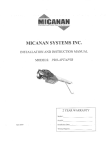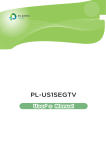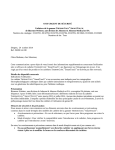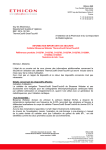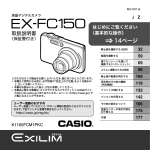Download 撮ったものを整理する
Transcript
撮ったものを整理する ファイルとフォルダについて 本機では、 撮影した静止画などのひとつひとつが、個別のデータとして記録されます。 個別のデータのことを 「ファイル」と呼びます。 撮影したものをファイルとして扱うことにより、 ファイル単位で消去したり、誤消去防止の設定をしたり、コピーしたり、といった操作 が可能になります。 各ファイルは、 本機が自動的に作成する「フォルダ」 と呼ばれるまとまりにグループ分けされます。 ファイル、 フォルダには、区別のための名前が付けられます。 ファイル名、フォルダ名とも、 本機が自動的に付けます。 • フォルダの構造に関して詳しくは、 「メモリー内のフォルダ構造」 (166ページ)をご覧ください。 名前と最大作成数 ファイル フォルダ “CIMG0001” から“CIMG9999”までで、最大9999個のファイルが1つの フォルダに作成されます。拡張子は記録したファイルの形式によって異 なります。 • ひとつのフォルダに9999個のファイルが入っているときに次の撮影 をすると、自動的に新しいフォルダができます。 例 26番目に記録したファイル名: CIMG0026.JPG 連番(4桁) 拡張子 “100CASIO※”から“999CASIO※”までです。 連番100のフォルダ名: • 最大900のフォルダが作成されます。 ※ 100CASIO ※ 本機のベストショットモード(66ページ)にはオークションサイトへの 出展品を撮影する“オークション” のシーンを収録しています。この 連番(3桁) シーンで撮影した場合、フォルダ名は 「100_AUCT」となります。 Վᐎ • フォルダ名、 ファイル名は、 パソコンで見ることができます。カメラの液晶モニターでの表示については、 172ページをご覧ください。 • 保存できるフォルダ数、ファイル数は、 サイズや画質、メモリーカードの容量によって異なります。 122 撮ったものを整理する ファイルを消去できないようにする 5. 大事なファイルを誤って消してしまうことのないよう、 ファイ ルごとに、 またはすべてのファイルに、消去防止 (メモリープロ テクト) を設定することができます。 続けて別のファイルにメモリープロテクトをかける場 合は手順3、手順4を繰り返す • メモリープロテクトの設定をやめるには、 【MENU】を押 してください。 メモリープロテクトを解除するには ᛵ 手順4で “オフ”を選んで 【SET】を押します。 • メモリープロテクトをかけたファイルでも、フォーマット 操作(11、33、 134ページ)を行うと、 消去されてしまいま す。 ■ 全ファイルにメモリープロテクトをかける 1. 再生モードにして 【MENU】を押す ■ ファイルごとにメモリープロテクトをかける 2. “再生機能”タブ 1. 3. 【S】 【T】で“全ファイル オン” を選び、 【SET】を押す 再生モードにして【MENU】を押す 2. “再生機能”タブ “プロテクト”と選び、 【X】を押す 3. 【W】 【X】でメモリープロテクトをかけたいファイルを表 示させる 4. 【S】 【T】で “オン”を選び、 【SET】を押す “プロテクト”と選び、 【X】を押す これで、すべてのファイルにメモリープロテクトがかかり ます。 4. 【MENU】を押す すべてのファイルのメモリープロテクトを解除するには 手順3で“全ファイル オフ” を選んで【SET】を押します。 メモリープロテクトがかか り、 “ ”が表示されます。 撮ったものを整理する 123 お気に入りフォルダを使う お気に入りフォルダとは内蔵メモリーの中に用意されている フォルダで、 通常の再生ではその中身を見ることはできません。 思い出の風景や家族の写真、 またはプライベートな写真などを 入れておくと、 メモリーカードを変えても、またはメモリーカー ドを入れていなくても見ることができます。 好きな静止画をい つも持ち歩きたいときなどにお使いください。 ᛵ • お気に入りフォルダに登録できるのは、静止画だけです。 音 声付き静止画の場合は、静止画だけがお気に入りフォルダ に登録されます。 ■ お気に入りフォルダにファイルを登録(コピー)する 1. 再生モードにして【MENU】を押す 2. “再生機能”タブ “お気に入り”と選び、 【X】を押す 続けて別のファイルをお気に入りフォルダに登録する 場合は手順4、手順5を繰り返す • 登録をやめるには、 【MENU】を2回押してください。 ᛵ • お気に入りフォルダに静止画を登録すると、 QVGA(320× 240 pixels)のサイズに変更されます。 お気に入りフォルダ の静止画のサイズを元に戻すことはできません。 • お気に入りフォルダに登録したファイルをメモリーカード にコピーすることはできません。 Վᐎ • 登録できるファイル数は、 画質、内蔵メモリーの空き容量に より異なります。 ■ お気に入りフォルダの静止画を見る 1. 再生モードにして 【MENU】を押す 3. 【S】 【T】で “登録”を選び、 【SET】を押す 2. “再生機能”タブ 4. 【W】 【X】でお気に入りフォルダに登録したい静止画を表 3. 【S】 【T】で“表示” を選び、 【SET】を押す 示させる 5. 【S】 【T】で “登録”を選び、 【SET】を押す 静止画がお気に入りフォルダに登録されます。 124 6. 撮ったものを整理する “お気に入り”と選び、 【X】を押す 4. 【W】 【X】でお気に入りフォ ファイル名 ルダの静止画を切り替える お気に入りフォルダアイコン 5. 【MENU】を2回押す ファイルをコピーする 内蔵メモリーからメモリーカードへ、またはメモリーカードか ら内蔵メモリーへ、ファイルをコピーすることができます。 たとえば、自分のメモリーカードを使って撮影した画像を他の 人のメモリーカードにコピーしてあげるときは、次のような手 順になります。 1自分のメモリーカードから内蔵メモリーにコピーする 2自分のメモリーカードを抜いて、他の人のメモリーカードを セットする 3内蔵メモリーから、そのメモリーカードにコピーする お気に入りフォルダの表示が終了します。 ᛵ お気に入りフォルダの内容をパソコンで表示するときは 1. カメラからメモリーカードを取り出す 2. カメラをUSBクレードルにセットする 3. カメラをパソコンから操作する • コピーできるのは、 カメラで撮影した静止画、動画、 音声付 き静止画、 ボイスレコードファイルだけです。 • お気に入りフォルダからのコピーはできません。 • コピーしたファイルをカレンダー表示した場合、 ファイル はコピーした日付上に表示されます(105ページ)。 パソコン上では、お気に入りフォルダは “FAVORITE” フォ ルダとして表示されます。 撮ったものを整理する 125 ■ 内蔵メモリーからメモリーカードにコピーする ■ メモリーカードから内蔵メモリーにコピーする 内蔵メモリーからメモリーカードにコピーする場合は、 すべて のファイルがコピーされます。 1ファイルずつ指定してコピーす ることはできません。 メモリーカード内のファイルをひとつひとつ内蔵メモリーにコ ピーできます。 1. ファイルをコピーしたいメモリーカードを本機に入れる 2. 電源を入れ、 再生モードにして 【MENU】を押す 3. “再生機能”タブ 4. 【S】 【T】で “内蔵 “コピー”と選び、 【X】を押す カード”を選び、 【SET】を押す コピーが始まります。 “処理中です しばらくお待ちくださ い”の表示が消えたらコピー終了です。 • コピーが終了すると、 コピーしたフォルダの最後のファ イルが表示されます。 1. コピーしたいファイルが入ったメモリーカードを本機 に入れる 2. 電源を入れ、再生モードにして【MENU】 を押す 3. “再生機能”タブ “コピー” と選び、 【X】を押す 4. 【S】 【T】で“カード 内蔵”を選び、 【SET】 を押す 5. 【W】 【X】 でコピーしたいファイルを選ぶ 6. 【S】 【T】で“コピー”を選び、 【SET】 を押す コピーが始まります。 “処理中です しばらくお待ちくださ い”の表示が消えたらコピー終了です。 • コピーが終了すると、コピーを始める前に表示されてい たファイルに戻ります。 7. 続けて別のファイルをコピーする場合は手順5、 手順6 を繰り返す • コピーをやめるには、 【MENU】を押してください。 Վᐎ • ファイルは、 内蔵メモリーの一番大きい番号のフォルダに コピーされます。 126 撮ったものを整理する 消去する プリントしたり、 パソコンにコピーした画像のファイルは、メモ リーから消去して、 次の撮影のための容量を確保することがで きます。 ファイルの消去には、 1つずつ消去する方法とすべてのファイル を1回の操作で消去する方法があります。 ここでは、 併せてお気に入りフォルダ内のファイルの消去のし かたも説明します。 1ファイルずつ消去する 1. 再生モードにして 【T】 ( )を押す ᛵ • 消去したファイルは元に戻せません。消去する前に、 本当に 不要かどうかよく確認してください。 • メモリープロテクトのかかったファイルは消去できませ ん。消去するときは、 メモリープロテクトを解除してくださ い(123ページ)。 • 音声付きの静止画を消去すると、静止画といっしょに音声 ファイルも消去されます。 2. 【W】 【X】 で消去したいファイルを表示させる 3. 【S】 【T】で“消去” を選び、 【SET】を押す • 消去を中止したいときは、 “キャンセル” を選んでください。 4. 続けて別のファイルを消去する場合は手順2、手順3を 繰り返す • 消去をやめるには、 【MENU】を押してください。 消去する 127 すべてのファイルを消去する 1. 再生モードにして【T】 ( )を押す 2. 【S】 【T】で “全ファイル消去”を選び、 【SET】 を押す 3. 【S】 【T】で “はい”を選ぶ • 消去を中止するときは、 “いいえ” を選んでください。 4. 【SET】を押す • すべてのファイルが消去され、 “ファイルがありません” と表示されます。 お気に入りフォルダのファイルを消去する お気に入りフォルダ内のファイルも、1ファイルずつ、 または一 括して消去できます。 1. 再生モードにして 【MENU】を押す 2. “再生機能”タブ “お気に入り”と選び、 【X】を押す 3. 【S】 【T】で“表示” を選び、 【SET】を押す 4. 【T】 ( 5. ) を押す 通常の消去方法と同様に操作して、ファイルを1ファイ ルずつ、または一括して消去する • 消去をやめるには、 【MENU】を2回押してください。 128 消去する その他の設定について カメラの音を設定する カメラの音について、 次の設定ができます。 • シャッター音や操作したときの音の種類/音量 • 動画やボイスレコードの再生音の音量 ■ 操作音の種類を選ぶ 1. 【MENU】を押す 2. “設定”タブ 4. 【S】 【T】で設定内容を選び、 【SET】を押す サウンド1~5:内蔵されたサンプル音が鳴ります。 :音は鳴りません。 ■ 操作音量を設定する 3. 【S】 【T】で “ Վᐎ • 操作音の設定はビデオ出力時 (101ページ) の音量にも反映 されます。 操作音とは別に、動画や音声付き静止画の音量を設定すること ができます。 1. 【MENU】を押す 2. “設定”タブ 3. 【S】 【T】で“ “操作音”と選び、 【X】を押す 再生音”を選ぶ 4. 【W】 【X】 で再生したい音量を選び、 【SET】を押す • 音量は“0” (最小)~“7” (最大)の8段階の間で設定できます。 • 音量を“0” に設定すると、音は鳴りません。 1. 【MENU】を押す 2. “設定”タブ • 音量は“0” (最小)~“7” (最大)の8段階の間で設定できます。 • 音量を“0” に設定すると、音は鳴りません。 ■ 再生音量を設定する “操作音” と選び、 【X】 を押す 3. 【S】 【T】で設定したい音を選び、 【X】を押す 切 4. 【W】 【X】 で再生したい音量を選び、 【SET】を押す “操作音” と選び、 【X】 を押す ᛵ 操作音”を選ぶ • 再生音の設定はビデオ出力時 (101ページ) 音量に反映され ません。 その他の設定について 129 起動画面のオン/オフを切り替える 撮影時に画像に付く連番(122ページ)のカウント方法を切り替 えることができます。 1. 【MENU】を押す 2. “設定”タブ 2. “設定”タブ 3. 【S】 【T】で設定内容を選び、 【SET】 を押す “起動画面”と選び、 【X】を押す 3. 【W】 【X】で起動画面にしたい画像を表示させる 4. 【S】 【T】で設定内容を選び、 【SET】を押す 入:選んだ画像を起動画面として表示します。 切:起動画面は表示しません。 Վᐎ • 起動画面に設定できる画像は以下の通りです。 – カメラに内蔵されている起動画面用の専用画像 – 静止画 – 音声付き静止画(音声は再生されません) • 起動画面は、1つだけ登録できます。 起動画面を変更する と、メモリー内の画像は上書きされます。 • 登録した起動画面は、内蔵メモリーをフォーマット (134 ページ)すると消去されます。 130 画像の連番のカウント方法を切り替える カメラが記録している画像を、 起動画面として液晶モニターに 表示させることができます。 • 再生モードで起動画面の設定を行っても、 【 (再生) 】 を押 して電源を入れた場合は、起動画面は表示されません。 その他の設定について 1. 【MENU】を押す “ファイルNo.” と選び、 【X】 を押す メモリする :今まで撮影したファイルの連番を記憶しま す。ファイルを消去したり、 空のメモリーカー ドに交換しても、記憶した連番からファイル 名を付けます。 • メモリーカードにファイルが残っている 場合で、 残っているファイルのファイル名 がカメラの記憶した連番より大きい場合 は、 残っているファイルの最大の連番+1 からファイル名が付きます。 メモリしない:ファイルをすべて消去したり、空のメモリー カードに交換すると、ファイルの連番を継続 せずに、0001番からファイル名を付けます。 • メモリーカードにファイルが残っている 場合は、 残っているファイルの最大 の連番 +1からファイル名を付けます。 B カメラの日時を設定し直す 日時を設定し直したいときは、 ホームタイムの都市(カメラを使 用する都市) を設定してから日時を設定します。日時だけを設定 し直したいときは、 「ホームタイムの日時を設定し直す」 の操作 だけで日時を設定することができます。 1. 【MENU】を押す 2. “設定”タブ 3. “日時設定”と選び、 【X】を押す 日付と時刻を合わせる 【S】 【T】 :カーソル(選択枠)の部分の数字を変えます。 ᛵ • 日時を設定する前にホームタイムを自分の住んでいる地域 に設定しないと、ワールドタイム (132ページ) の日時が正 しく表示されません。 ■ ホームタイムの都市を設定し直す 1. 【MENU】を押す 2. “設定”タブ ■ ホームタイムの日時を設定し直す “ワールドタイム”と選び、 【X】を押す 現在設定されている内容が表示されます。 3. 【S】 【T】で “自宅”を選び、 【X】を押す 4. 【S】 【T】で “都市”を選び、 【X】を押す 5. 【S】 【T】 【W】 【X】で自宅の地域を選び、 【SET】 を押す 6. 【S】 【T】で自宅の都市を選び、 【SET】 を押す • 日本で使う場合は “Tokyo”を選んでください。 【W】 【X】 :カーソル(選択枠)を移動します。 ズームレバー:12時間表示と24時間表示の切り替えができ ます。 4. 【SET】を押して、設定を終了する ■ 日付の表示スタイルを切り替える 画面に表示される日付の表示スタイルを3つの中から選ぶこと ができます。 1. 【MENU】を押す 2. “設定”タブ “表示スタイル”と選び、 【X】を押す 3. 【▲】 【▼】で設定内容を選び、 【SET】を押す 例)2007年12月19日 年/月/日:07/12/19 日/月/年:19/12/07 月/日/年:12/19/07 7. 【SET】を押して、設定を終了する その他の設定について 131 ワールドタイムを表示する 5. 【S】 【T】 【W】 【X】で訪問先の地域を選び、 【SET】を押す 購入時に設定した自宅の日時とは別に、 海外旅行などで訪問す る都市の日時を1都市選んで表示することができます。 世界162 都市 (32タイムゾーン) に対応しています。 6. 【S】 【T】で訪問先の都市を選び、 【SET】を押す ワールドタイムを設定する ■ ワールドタイムとホームタイムの表示を切り替える 1. 【MENU】を押す 1. 【MENU】を押す 2. “設定”タブ 2. “設定”タブ “ワールドタイム”と選び、 【X】を押す 3. 【S】 【T】で “訪問先” を選び、 【X】 を押す 4. 【S】 【T】で “都市”を選び、 【X】 を押す • サマータイムを設定する ときは、 【S】 【T】で“サ マータイム” を選び、 “入” に設定します。 • サマータイムとは、 夏の一 定期間、 日照時間を有効に 使うため、 通常の時刻から 1時間進める夏時間制度のことです。 • サマータイムの採用時期は国や地域によって異なります (日本では採用されていません)。 7. 【SET】を押して、設定を終了する “ワールドタイム”と選び、 【X】を押す 3. 【S】 【T】で“訪問先”を選ぶ 自宅 :ホームタイムの日時を表示します。 訪問先:ワールドタイムの日時を表示します。 4. 【SET】を押して、設定を終了します。 表示言語を切り替える 画面のメッセージの言語を変更することができます。 1. 【MENU】を押す 2. “設定”タブ “Language” と選び、 【X】を押す 3. 【S】 【T】 【W】 【X】で設定内容を選び、 【SET】 を押す 132 その他の設定について 液晶モニターの明るさを切り替える 液晶モニターの明るさを切り替えることができます。 1. 【MENU】を押す 2. “設定”タブ 1. 【MENU】を押す “液晶設定”と選び、 【X】を押す 3. 【S】 【T】で設定値を選び、 【SET】を押す オート2/ :周囲の環境を判断して、 明るい環境下では自動 オート1 的に液晶が明るくなります。 「オート2」は「オート1」 に比べて、より暗い環境 から液晶が明るく切り替わります。 B USB通信の方法を切り替える パソコンやプリンターなどの外部機器と接続するときの、USB 通信の方法を切り替えることができます。接続する機器に合わ せて切り替えてください。 +2 : 「+1」に比べてさらに液晶が明るくなり、見やす くなります。 反面、消費電力が大きくなります。 +1 :屋外などの明るい場所で使用する場合の設定で す。 「0」 に比べて液晶が明るくなり、見やすくな ります。 反面、消費電力が大きくなります。 0 :屋内などの明るすぎない場所で使用する場合の 設定です。 2. “設定”タブ “USB”と選び、 【X】を押す 3. 【S】 【T】で使用する機器に合わせて設定を選び、 【SET】 を押す • Mass Storage(USB DIRECT-PRINT) : パソコンやUSB DIRECT-PRINT対応(137ページ)のプ リンターを接続する場合、こちらを選びます。 パソコンに カメラを外部記憶装置として認識させる方法です。通常、 パソコンへの画像の保存の操作時(付属のソフト 「Photo Loader with HOT ALBUM」使用時)はこちらを選んでく ださい。 • PTP(PictBridge) : PictBridge対応(137ページ)のプリンターを接続する場 合に選びます。画像データを外部接続機器に簡単に転送 するための接続方法です。 その他の設定について 133 【 【 】 (再生) の動作を設定する (再生)を押したときの電源の入りかたを設定します。 】 1. 【MENU】を押す 2. “設定”タブ “【 】パワーオン” と選び、 【X】 を押す 3. 【S】 【T】で設定内容を選び、 【SET】を押す パワーオン: 【 (再生) 】 を押すと、電源が入ります。 長押しオン: 【 (再生) 】 を約1秒間押し続けると、 電源が 入ります。カメラをカバンの中に入れたときな ど、不用意に電源が入ることを防ぎます。 切 : 【 (再生) 】 を押しても、電源は入りません。 Վᐎ • お買い上げいただいたときは、 “パワーオン”に設定されて います。 • テレビに画像を映し出す場合は、 “切”以外に設定する必要 があります。 134 その他の設定について 内蔵メモリーをフォーマットする 内蔵メモリーをフォーマットすると、内蔵メモリーの内容がす べて消去されます。 ᛵ • 内蔵メモリーをフォーマットすると、 データを元に戻すこ とはできません。 フォーマット操作を行う際は、本当に フォーマットしてもよいかどうかをよく確かめてから行っ てください。 • 次の画像も同時に消去されます。 – メモリープロテクトされた画像 – お気に入りフォルダの画像 – ベストショットモードでカスタム登録した内容 – 起動画面に設定した画像 • フォーマット操作を行うときは、 充分に充電された電池を 使用してください。 フォーマット中に電源が切れると、正し くフォーマットされず、 カメラが正常に動作しなくなる恐 れがあります。 • フォーマット中は、 絶対に電池カバーを開けないでくださ い。 カメラが正常に動作しなくなる恐れがあります。 1. 本機にメモリーカードが入っていないことを確認する • メモリーカードが入っている場合は、 取り出してください。 2. 【MENU】を押す 3. “設定“タブ “フォーマット” と選び、 【X】 を押す 4. 【S】 【T】で “フォーマット” を選び、 【SET】を押す 内蔵メモリーがフォーマットされます。 • フォーマットを実行しないときは、 “キャンセル” を選ん でください。 • フォーマットが完了すると、 再生モードの場合は“ファイ ルがありません” と表示されます。 その他の設定について 135 プリント (印刷)する プリントのしかたあれこれ 撮影した画像は、 3通りの方法でプリントできます。 お店で 撮影に使ったメモリーカードを、プリントサービスのお店に持参してプリ ントします。 • プリントしたい画像や枚数、日付の情報を設定しておくことができます。 プリントする (137ページ) 自宅で プリンターでプリントする(137ページ) PictBridgeまたはUSB DIRECT-PRINTに対応しているプリンターや、メ モリーカードを差し込むスロットが付いているプリンターでプリントしま プリントする す。 • プリントしたい画像や枚数、日付の情報を設定しておくことができます。 パソコンを使ってプリントする ■Windowsパソコンの場合 付属のソフト(Photo Loader with HOT ALBUM)をパソコンにインストー ルした後、プリントします。 →「Windowsパソコンを利用する」 (144ページ) ■Macintoshの場合 画像をパソコンに取り込んだ後、市販のプリントソフトを使ってプリント します。 →「Macintoshを利用する」 (160ページ) 136 プリント(印刷)する B ■ プリントについてのご注意 • 印刷品位や用紙の設定についてはプリンターの取扱説明書を ご覧ください。 • PictBridgeやUSB DIRECT-PRINT対応プリンターの機種名 やプリンターのバージョンアップなどについては、 プリン ターメーカーにお問い合わせください。 • プリント中は、ケーブルを抜いたり、カメラやUSBクレードル の操作を行わないでください。 プリンターがエラーを起すこ とがあります。 お店でプリントする プリントしたい画像が記録されているメモリーカードを、 プリ ントサービスを行っているカメラ店などに持参してプリントし ます。 DPOF機能 (140ページ)を使って、 プリントしたい画像や 枚数、 日付プリントの設定をあらかじめしておくと、お店での手 続きが簡単です。 お手持ちのプリンターでプリントする お手持ちのプリンターが以下のどちらかのタイプの場合、パソ コンを使わずにプリントできます。 – ご使用のメモリーカードに対応したメモリーカードスロッ ト付のプリンター – PictBridgeまたはUSB DIRECT-PRINTに対応しているプ リンター ■ メモリーカードスロット付のプリンターでプリン トする メモリーカードをカメラから取り出し、プリンターのスロット に直接セットしてプリントできます。また、 プリンターによって はカメラのDPOF機能 (140ページ)で設定した内容(画像の指 定、枚数、 日付)が利用可能です。 詳しくは、プリンターに付属の 説明書にしたがって操作してください。 ■ PictBridgeまたはUSB DIRECT-PRINT対応の プリンターでプリントする カメラをプリンターに直接接続し、カメラの液晶モニター上で プリントする画像を選んでプリントできます。 • このカメラは付属のUSBクレードルを介してプリンターと接 続しますが、 すぐにUSBクレードルとプリンターを接続せず に、 必ず以下の手順を進めてください。 1. 【MENU】を押す B プリント (印刷)する 137 2. “設定”タブ “USB” と選び、 【X】を押す 3. 【S】 【T】で使用するプリンターに合わせて設定を選び、 【SET】を押す Mass Storage(USB DIRECT-PRINT) : ご使用のプリンターがUSB DIRECT-PRINT対応の場合、こ ちらを選びます。 PTP(PictBridge) : ご使用のプリンターがPictBridge対応の場合、こちらを選 びます。 4. 付属のUSBケーブルでUSBクレードルとプリンターの USB端子を接続する USBケーブル (付属品) • 付属のAVケーブルがUSBクレードルに接続されていると、 カ メラの液晶モニターには何も表示されませんので、 AVケーブ ルは必ずUSBクレードルからはずしてください。 5. カメラの電源を切り、カメラをUSBクレードルにセット する 6. プリンターの電源を入れる 7. プリンターに印刷用紙をセットする 8. USBクレードルの【USB】 を押す カメラにプリントメニュー 画面が表示されます。 ミニBコネクタ Aコネクタ USB 9. 【S】 【T】で“用紙サイズ” を選び、 【X】を押す USB端子 【 】 (USB)端子 • USBクレードルにはACアダプターも接続しておいてください。 • ACアダプターを使用しないときは、充分に充電された電池を セットしてください。 138 プリント(印刷)する B 10.【S】 【T】でプリントする用紙サイズを選び、 【SET】を押す 12.【S】 【T】で“プリント”を選び、 【SET】を押す • 用紙サイズは次の通りです。 “L判”、 “2L判”、 “はがき”、 “A4”、 “Letter”、 “プリンタで設定” • “プリンタで設定”を選ぶと、 プリンター側で設定した用 紙サイズでプリントされます。 • 用紙について設定できる内容は、 接続したプリンターに よって異なります。 詳しくはプリンターの取扱説明書を ご覧ください。 11.【S】 【T】でプリントの方法を指定する 1枚プリント :1枚ずつプリントする場合に選び、 【SET】 を押します。 続けて【W】 【X】でプリントし たい画像を選びます。 プリントが始まり、液晶モニターに“処理中です しばらく お待ちください”と表示されます。 しばらくすると表示が消 えますが、プリントは終了していません。カメラのいずれか のボタンを押すと、プリントの状況が再び表示されます。 プリントが終了すると、プリントメニュー画面に戻ります。 • “1枚プリント” で別の画像をプリントする場合は、手順 11から同様の操作を行ってください。 13. プリントが終了したらUSBクレードルの 【USB】 を押す カメラの電源が切れます。 DPOFプリント:複数の画像やすべての画像をプリントする 場合に選び、 【SET】 を押します。 DPOF機能 で設定した画像がプリントされます。 設定方 法については140ページをご覧ください。 • 日付設定の入/切を切り 替えるには、 ズームレバー をスライドさせます。 “あ り” を表示させると、日付 がプリントされます。 B プリント (印刷)する 139 プリントする画像や枚数を指定しておく (DPOF) DPOF(Digital Print Order Format)とは、 撮影し た画像の中からプリントしたい画像や枚数などを 設定し、 その情報をメモリーカードなどの記録媒 体に記録するための規格です。 DPOF対応の家庭用 プリンターやプリントサービス店でプリントする ことができます。 本機のDPOF機能を使えば、 画像のファイル名 などを意識することなく、 液晶モニターで確認しながら設定が できます。 設定可能な内容は、 画像/枚数/日付です。 ᛵ • プリンターによっては、日付の設定が無効になったり、 DPOFに対応していない場合があります。 プリンターの取 扱説明書にしたがって操作してください。 • お店でプリントをする場合、DPOF機能を利用できない場 合や他の方法でプリントを受け付けている場合がありま す。その際は、 店頭のサービスにしたがってプリントをご依 頼ください。 ■ 画像ごとにプリント枚数を指定する 1. 再生モードにして 【MENU】を押す 2. “再生機能”タブ “プリ ント設定(DPOF)”と選び、 【X】を押す 3. 【S】 【T】で“選択画像”を選び、 【X】を押す 4. 【W】 【X】 でプリントしたい画像を表示させる 5. 【S】 【T】でプリントする枚数を決める • プリント設定できる枚数は99枚までです。 プリントした くない場合は“00”にしてください。 6. 日付をプリントしたい場合は、 ズームレバーをスライド させて日付印刷を “あり”にする • 日付が不要なときは、ズームレバーをスライドさせて日 付印刷を“なし” にします。 • 他の画像をプリントする場合は、手順4~6を繰り返して ください。 7. 【SET】を押す 140 プリント(印刷)する ■ すべての画像に同じプリント指定をする 1. 再生モードにして【MENU】を押す 2. “再生機能”タブ “プリント設定(DPOF)” と選び、 【X】 を押す 3. 【S】 【T】で “全画像” を選び、 【X】 を押す 4. 【S】 【T】でプリントする枚数を決める • プリント設定できる枚数は99枚までです。プリントした くない場合は “00” にしてください。 5. 日付をプリントしたい場合は、ズームレバーをスライド させて日付印刷を“あり”にする 次回のプリント時に気をつけていただきたいこと プリントが完了してもDPOFの設定は自動的に解除されません。 次回プリント時にも前回設定した画像がある場合、同じ画像が プリントされてしまいます。以前プリントした画像をプリント しない場合は、一度 「すべての画像に同じプリント指定をする」 (141ページ)の操作で、 全画像プリントの枚数設定を “00”にし てから、あらためてプリント枚数を設定してください。 お店でプリントするときに気をつけていただきたいこと お店にプリントを注文する場合は、注文時に 「DPOFでプリント する画像、枚数、 日付を設定済みです」とお伝えください。 お伝え いただかないと、設定された内容 (画像、枚数、 日付)が反映され ず、すべての画像がプリントされたり、 日付がプリントされない ことがあります。 • 日付が不要なときは、 ズームレバーをスライドさせて日 付印刷を “なし”にします。 6. 【SET】を押す プリント (印刷)する 141 日付プリントについて 以下の方法で、 画像に撮影時の日付を入れてプリントすること ができます。 • 本機のDPOF機能で指定する (140ページ) – 本機のタイムスタンプ機能により、日付や時刻を写し込ん だ画像にDPOFで日付印刷を設定すると、 日付が2重に印刷 されてしまいますので、DPOFによる日付印刷は設定しな いでください。 – プリンターによっては、日付の設定が無効になったり、 DPOF機能に対応していない場合があります。 プリンター の取扱説明書にしたがって操作してください。 – プリントをするお店によってはDPOF機能に対応していな い場合がありますので、あらかじめご確認ください。 • 本機のタイムスタンプ機能により日付や時刻を画像に直接写 し込む(90ページ) 。 • 付属のソフト「Photo Loader with HOT ALBUM」 (144 ページ)で日付を入れてプリントする(Windowsパソコンの 場合) • お店にプリントを注文するときに、 日付プリントするよう依 頼する – プリントするお店によっては、日付をプリントできない場 合がありますので、あらかじめご確認ください。 142 プリント(印刷)する 対応規格について 本製品は下記の規格に対応しています。 ■ PictBridge カメラ映像機器工業会(CIPA) 制定の規格です。 ■ USB DIRECT-PRINT セイコーエプソン株式会社提唱の規格です。 ■ PRINT Image Matching III PRINT Image Matching III 対応プリンターでの出 力および対応ソフトウェアでの画像処理において、 撮影時の状況や撮影者の意図を忠実に反映させる ことが可能です。 PRINT Image Matching及びPRINT Image Matching III に関 する著作権はセイコーエプソン株式会社が所有しています。 ■ Exif Print Exif Print(Exif2.2) は、 対応プリンターをお使い の場合に画像ファイルに記録された撮影情報を 印刷出力に反映させることを可能にします。 Exif Print対応プリンターの機種名やプリンターのバージョン アップ等については、各プリンターメーカーにお問い合わせく ださい。 B パソコンを利用する パソコンを使ってできること カメラを、 付属のUSBクレードルを介してパソコンに接続して、 次のことができます。 カメラの画像をパソコンで見たり、パソコンに 保存することができます。 • Windowsパソコンの場合、 OSのバージョン 画像を見る/ によっては、 付属のUSBドライバをパソコ ※ 保存する ンにインストールする必要があります。 • Macintoshの場合、USBドライバのインス トールは不要です。 パソコンに保存した画像に対して、付属のソフ 画像を管理/ トを使っていろいろな操作ができます。 編集/印刷す • 以降の説明をお読みになり、 必要なソフトを る パソコンにインストールしてください。 カメラとパソコン、付属のソフトを使ってできることや操作の しかたは、Windowsパソコンの場合とMacintoshパソコンの場 合で異なります。 • Windowsパソコンの場合→「Windowsパソコンを利用する」 (144ページ) • Macintoshの場合→「Macintoshを利用する」 (160ページ) ᛵ • このカメラは、 USB2.0 Hi-Speedに対応しています。 USB1.1対応のパソコンでもご使用できますが、USB2.0 Hi-Speedに対応したパソコンに接続することにより、より 高速な転送が行えます。 ただし、機器の構成やUSBハブの ご使用等により、 転送速度が遅くなったり、正常に動作しな い場合があります。 Windowsパソコンの場合のみ、パソコンに保 存されている画像をカメラに転送できます。 画像を転送す • カメラで撮影した画像以外の画像も転送で る きます。 また、パソコンに表示されている画 面の一部(Webページの情報や地図など)を キャプチャー(切り抜き)して転送できます。 ※ カメラとパソコンを接続せず、 カメラから取り出したメモ リーカードを直接パソコンにセットして、 画像を見たり保存 したりする方法もあります (165ページ) 。 B パソコンを利用する 143 Windowsパソコンを利用する 使用目的 OSのバージョンおよび使用目的に応じて、必要なソフトをイン ストールしてください。 使用目的 • パソコン で画像を 見る • パソコン に画像を 保存 144 パソコンに 自動で画像 を保存/画 像の管理 動画の再生 OSの バージョン インストールするソフト Vista/ - XP/ (USBドライバは不要です。 ) 2000/Me 参照 ページ - USB driver Type B 98SE/98 (USBドライバです。 必ずイ 147 ンストールしてください。 ) Vista/ XP/2000 Photo Loader with HOT ALBUM 3.1 DirectX 9.0c(パソコンに DirectX 9.0以上がないと き) 153 XP/2000 QuickTime 7 154 パソコンを利用する 動画の編集 OSの バージョン インストールするソフト 参照 ページ VideoStudioおまかせ モード3.2 SE VCD (英語版は、 Movie Wizard 3.2 SE VCD) Vista/ • ほかにDirectX、 XP/2000 Microsoft Windows Media Player、 QuickTime 7、Flash Playerが必要です。 155 VideoStudio10 Plus for CASIO(体験版) (英語版は、 VideoStudio10 Plus for CASIO(Trial Version.)) • 上記のソフトは体験版で すので、 ご使用はインス XP/2000 トール後30日間限定で す。 • ほかにDirectX、 Microsoft Windows Media Player、 QuickTime 7、Flash Playerが必要です。 155 OSの バージョン インストールするソフト 動画の編集 Me/ 98SE/98 - • 必要に応じて、市販のソ フトをご利用ください。 画像の転送 Vista/ XP/ 2000/ Me/ 98SE/98 Photo Transport 1.0 使用目的 XP/ Adobe Reader 6.0 2000/ (すでにインストールされ Me/98SE ているときは、 不要です。) 取扱説明書 を表示 98 - • パソコンにAdobe ReaderまたはAdobe Acrobat Readerがイン ストールされていない場 合は、アドビシステムズ 社のホームページから Acrobat Reader 5.0.5 をインストールしてくだ さい。 参照 ページ - 156 158 ■ 同梱ソフト使用時の動作環境について 使用するソフトによってパソコンに必要な動作環境が異なりま すので、必ず確認してください。 また、各ソフトの動作環境はア プリケーションを動作させるために必要な最低限の性能です。 取り扱う画像サイズや枚数によって、これ以上の性能を必要と します。 USB driver Type B • Windows Vista/XP/2000/Meの場合は、インストールす る必要はありません。 • Windows 95/3.1からバージョンアップしたパソコンでは 動作保証いたしません。 Photo Loader with HOT ALBUM 3.1 HD : 2GB以上 その他 : DirectX 9.0以上 DirectX 9.0c - HD : インストールに65MB (HDは18MB) Photo Transport 1.0 メモリ : 64MB以上 HD : 約2MB以上 パソコンを利用する 145 Adobe Reader 6.0 CPU : Pentium メモリ : 32MB HD : 60MB VideoStudio10 Plus for CASIO(体験版) (英語版:VideoStudio10 Plus for CASIO(Trial Version.)) ※30日期間限定版 CPU その他 : IE5.01以上 : Intel Pentium 4, M, D, Extreme Edition, または AMD Athlon 64 以上 メモリ : 512MBのRAM (1GB以上推奨) QuickTime 7 CPU : Pentium以上 メモリ : 128MB以上 OS : Windows 2000 Servive Pack 4/XP VideoStudioおまかせモード3.2 SE VCD (英語版: Movie Wizard 3.2 SE VCD) CPU : Intel Pentium 4, M, D, Extreme Edition, または AMD Athlon 64 以上 メモリ : 256MBのRAM (512MB以上推奨) HD : 250MBの空き領域(プログラムインストール用)ビ デオキャプチャおよび編集用に4GB以上のハード ディスクスペース その他 : 画面の解像度1024×768以上 他にDirectX、Microsoft Windows Media Player、 QuickTime 7、Flash Playerが必要 146 パソコンを利用する HD : 1GBの空き領域(プログラムインストール用)ビデオ キャプチャおよび編集用に4GB以上のハードディ スクスペース その他 : 画面の解像度1024×768以上 他にDirectX、Microsoft Windows Media Player、 QuickTime 7、 Flash Playerが必要 ᛵ • 各ソフトの詳しい動作環境については、 付属のCD-ROM (カシオデジタルカメラアプリケーションソフトウェア)内 の 「お読みください」ファイルを参照して、 ご確認ください。 ■ 英語版のソフトを利用するときは 英語版のソフトを利用したいときは、CD-ROMから英語のソフ トをインストールしてください。ただし、 日本語版と英語版を2 重インストールしないでください。 • 英語版のソフトをインストールするときは、 CD-ROMをパソ コンにセットして、 日本語のMENU画面が表示されたら、 “Language”の “English” をクリックします。 画像をパソコンで見る/パソコンに保存する USBクレードルを介してカメラをパソコンに接続して、 画像(静 止画や動画などのファイル) をパソコンで見たり、パソコンに保 存することができます。 • Windowsのバージョンによっては、 付属のCD-ROMからUSB ドライバをインストールする必要があります。 操作の流れ 1. Windows 98SE/98の場合、USBドライバをインストール する (147ページ) Windows Vista/XP/2000/Meの場合は、手順2に進む ■ USBドライバをインストールする (98SE/98の場合のみ) USBドライバをインストールする前にカメラとパソコン を接続しない! パソコンがカメラを認識しなくなります。 Windows 98SE/98をお使いの場合、必ず最初にUSBドライ バをインストールしてください。 インストールが終わるまで、カメラとパソコンを接続しないで ください。 以下の操作手順は、 Windows 98の場合です。 Windows 98SEの 場合、 表示画面などが若干異なりますが、 操作の流れは同じです。 2. カメラとパソコンを、 USBクレードルを使って接続する (148ページ) 1. 3. 画像ファイルを見る/保存する(150ページ) 付属のCD-ROM(カシオデジタルカメラアプリケー ションソフトウェア)をパソコンのCD-ROMドライブ にセットする メニュー画面が表示されます。 2. “USB driver B”の“インストール”をクリックする インストールが始まります。 3. ダイアログの指示にしたがって “次へ”をクリックする パソコンを利用する 147 4. 完了の画面が表示されたら、 “完了”をクリックする • セットアップ完了の画面が表示されると、 ご使用のOSに よってはパソコンの再起動を要求されることがありま す。 その場合は、再起動させます。 5. インストールが終わったら、 “終了”をクリックしてメ ニューを終了してからCD-ROMを取り出す • 機種によってはパソコンが自動的に再起動する場合があ ります。 そのときに、CD-ROMのメニューが表示される場 合があります。 “終了” をクリックしてメニューを終了し てからCD-ROMを取り出してください。 ■ カメラとパソコンを接続する ᛵ • ACアダプターを使用しないでパソコンとファイルのやり とりを行った場合、 電池が消耗していると、操作中にカメラ の電源が切れる可能性があります。 専用ACアダプターを使 用することをおすすめします。 1. 付属のACアダプターをUSBクレードルの【DC IN 5.3V】と家庭用コンセントに接続する • ACアダプターを使用しないときは、 充分に充電された電 池を使用してください。 148 パソコンを利用する 2. 付属のUSBケーブルで、 USBクレードルとパソコンの USB端子を接続する 6. • カメラの電源を入れたまま、USBクレードルの上にセッ トしないでください。 • 内蔵メモリーの画像をパソコンに保存する場合は、カメ ラからメモリーカードを取り出した状態でUSBクレード ルにセットしてください。 USBケーブル(付属品) ミニBコネクタ USB端子 Aコネクタ 7. 【 カメラのレンズカバーを閉じて電源を切ってから、カメ ラをUSBクレードルの上にセットする USBクレードルの 【USB】を押す ( 】USB) 端子 • USB端子の形状とケーブルの接続端子の形状を合わせて 接続してください。 • USBコネクタは奥まで確実に差し込んでください。 正し く接続しないと、 正常に動作しません。 3. カメラのレンズカバーを開けて電源を入れ、 【MENU】を 押す • カメラはまだUSBクレードルにセットしないでくださ い。 4. “設定”タブ “USB” と選び、 【X】を押す 5. 【S】 【T】で “Mass Storage”を選び、 【SET】を押す B 【USB】 USBランプ カメラとパソコンを接続すると USBモードになり、 USBクレードルのUSBランプが緑色に点灯 します。パソコンは、 カメラ内のメモリーカードまたは内蔵メモ リーを「リムーバブルディスク」 として認識します。 カメラのUSB設定を変更しない限り、次回からは手順3から5の 操作は不要です。 • パソコンのOSの環境によっては、 「リムーバブルディスク」 ガ イダンスが表示されることがあります。この場合は、ガイダン スを閉じてください。 パソコンを利用する 149 ■ カメラの画像をパソコンで見る ᛵ • 「カメラをUSBクレードルからはずす」 (152ページ)の操作 を行わずにケーブルを抜いたり、カメラをUSBクレードル からはずさないでください。画像データが破壊される恐れ があります。 ■ 2回目以降のパソコンとの接続 次にカメラとパソコンを接続するときは、 以下のようにします (USBドライバのインストールおよびメニューからの設定が不 要になります) 。 1. カメラのレンズカバーを閉じて電源を切ってから、カメ ラをUSBクレードルの上にセットする 2. USBクレードルの 【USB】を 押す カメラとパソコンを接続した状態で、パソコンでカメラの画像 を見ることができます。 1. Windows XPの場合: “スタート”→“マイコン ピュータ” の順でクリック する Windows Vistaの場合: “スタート”→“コンピュー タ” の順でクリックする Windows 2000/Me/ 98SE/98の場合: “マイコンピュータ” をダブ ルクリックする Windows XPの場合 2. “リムーバブルディスク”を • USBモードになり、 USBク レードルのUSBランプが緑 色に点灯します。 ダブルクリックする 【USB】 • メモリーカードまたは内 蔵メモリーは、 「リムーバ ブルディスク」として認識 されています。 リムーバブルディスク 150 パソコンを利用する 3. “DCIM”フォルダをダブル ■ 画像をパソコンに保存する クリックする パソコンで画像を加工したりアルバムを作るには、画像をパソ コン内に保存する必要があります。保存は、 カメラをUSBクレー ドルを介してパソコンに接続した状態で行います。 1. DCIM 4. 5. 見たい画像が入ったフォル ダをダブルクリックする 見たい画像ファイルをダブ ルクリックする 画像が表示されます。 • ファイル名については 「メ モリー内のフォルダ構造」 (166ページ) を参照くだ さい。 Վᐎ Windows XPの場合: “スタート”→“マイコン ピュータ” の順でクリック する Windows Vistaの場合: “スタート”→“コンピュー タ” の順でクリックする Windows 2000/Me/ 98SE/98の場合: “マイコンピュータ” をダブ ルクリックする Windows XPの場合 2. “リムーバブルディスク”を ダブルクリックする • メモリーカードまたは内 蔵メモリーは、 「リムーバ ブルディスク」として認識 されています。 リムーバブルディスク • カメラ内で回転表示させた画像をパソコンで見た場合は、 回転させる前の画像が表示されます。 パソコンを利用する 151 3. “DCIM”フォルダを右ボタ ᛵ ンでクリックする DCIM 4. 5. メニューの“コピー”をクリックする Windows XPの場合: “スタート”→ “マイドキュメント”の順でクリックする Windows Vistaの場合: “スタート”→ “ドキュメント” の順でクリックする Windows 2000/Me/98SE/98の場合: “マイドキュメント”をダブルクリックして開く • すでに “DCIM” フォルダが保存されている場合は、上書き されてしまいます。 すでに保存されている“DCIM”フォル ダの名前を変えるなどしてからコピーしてください。 6. “マイドキュメント”メニューで、 “編集” →“貼り付け” の 順でクリックする “DCIM” フォルダ(画像ファイルが保存されているフォル ダ)が “マイドキュメント”フォルダにコピーされ、 画像も一 緒にパソコンに保存されます。 152 パソコンを利用する • 内蔵メモリーやメモリーカード内の画像に対して、 パソコ ンで修正・削除・移動・名前の変更などを行わないでくださ い。 画像管理データと整合性がとれず、カメラで再生できな くなったり、 撮影枚数が極端に変わったりします。修正・削 除・移動・名前の変更などはパソコンに保存した画像で行っ てください。 • 画像を見たり保存している途中でケーブルを抜いたり、 カ メラやクレードルの操作を行わないでください。 データが 破壊される恐れがあります。 ■ カメラをUSBクレードルからはずす Windows Vista/XP/98SE/98の場合 USBクレードルの【USB】を押し、 USBランプが消灯したのを確 認してから、カメラをUSBクレードルから取りはずします。 Windows 2000/Meの場合 パソコン画面上のタスクトレイのカードサービスを左クリック し、カメラに割り当てられているドライブ番号の停止を選択し ます。その後、 USBクレードルの【USB】を押し、 USBランプが消 灯したのを確認してから、カメラをUSBクレードルから取りは ずします。 パソコンに自動で画像を保存する/画像を管理する DirectXの確認 パソコンに保存した画像を管理するには、 付属のCD-ROMに収 録されているPhoto Loader with HOT ALBUMをパソコンにイ ンストールします。 Photo Loader with HOT ALBUMを使用す れば、 パソコンに画像を自動で取り込んで、撮影年月日で整理が でき、 カレンダー形式で表示することができます。 Photo Loader with HOT ALBUMで取り込んだ画像を管理する には、パソコンにDirectX 9.0以上がインストールされている必 要があります。パソコンの 「DirectX 診断ツール」を見てDirectX のバージョンを確認してください。 1. パソコンのメニューで“スタート” →“すべてのプログラ ム” →“アクセサリ”→ “システムツール”の順でたどり、 “システム情報”を開く 2. メニューバーから “ツール” →“DirectX 診断ツール”の 順で開く ■ Photo Loader with HOT ALBUMをインス トールする 1. パソコンを起動し、 付属のCD-ROMをパソコンのCDROMドライブに入れる • パソコンの設定によっては、 自動的にメニュー画面が表 示されない場合があります。 その場合は、CD-ROMが割り 当てられているドライブを開き、 MENU.exeをダブルク リックしてください。 2. “Photo Loader with HOT ALBUM 3.1”をクリック して選び、 “お読みください”をクリックして読む • インストールするために必要な条件や動作環境が書かれ ています。 3. Photo Loader with HOT ALBUMの“インストール” をクリックする 4. 画面の指示にしたがって操作する 3. “システム”タブをクリックし、 “DirectX バージョン”が 9.0以上であることを確認する 4. “終了”をクリックして「DirectX 診断ツール」を終了す る • DirectX 9.0以上がインストールされている場合は、付属 のCD-ROMに収録されている 「DirectX 9.0c」をインス トールする必要はありません。 • DirectX 9.0以上がインストールされていない場合は、付 属のCD-ROMに収録されている 「DirectX 9.0c」をインス トールしてください。 Photo Loader with HOT ALBUMがインストールされます。 パソコンを利用する 153 動画を再生する ■ 動画再生時の動作環境 動画はQuickTime 7以降をインストールする と再生することができます。 パソコンに動画 をコピーしてから、 画像ファイルをダブルク リックして再生してください。 カメラで撮影した動画をパソコンで再生する場合、以下の動作 環境を推奨します。 1. パソコンを起動し、 付属のCD-ROMを パソコンのCD-ROMドライブに入れ る • パソコンの設定によっては、 自動的にメニュー画面が表 示されない場合があります。 その場合は、CD-ROMが割り 当てられているドライブを開き、 MENU.exeをダブルク リックしてください。 2. “QuickTime 7”をクリックして選び、 “お読みくださ い”をクリックして読む • インストールするために必要な条件や動作環境が書かれ ています。 3. “QuickTime 7”の“インストール”をクリックする 4. 画面の指示にしたがって操作する QuickTime 7がインストールされます。 154 パソコンを利用する OS : XP/2000 CPU : Pentium M、1GHz 以上 Pentium 4、2GHz 以上 必要なソフトウェア : QuickTime 7、DirectX 9.0c ᛵ • 上記の動作環境は推奨の環境であり、 動作を保証するもの ではありません。 • 上記動作環境のパソコンでも、 設定状態やインストールさ れているソフトウェアによっては、 正しく動作しない場合 があります。 動画を編集する 3. “VideoStudioおまかせモード3.2 SE VCD”の“インス 動画を編集するには、 付属のCD-ROMに収録されている VideoStudioおまかせモード3.2 SE VCD(英語版:Movie Wizard 3.2 SE VCD)をパソコンにインストールします。 4. トール”をクリックする 画面の指示にしたがって操作する • “VideoStudioおまかせモード3.2 SE VCD”がインス トールされます。 Վᐎ • 付属のCD-ROMに収録されているVideoStudioおまかせ モード3.2 SE VCDはVideo-CDの作成はできますが、DVD の作成はできません。製品版にアップグレード (有料)する ことでDVDの作成ができるようになります。 VideoStudio おまかせモード3.2 SE VCDの機能やバージョンアップに ついては「お読みください」 をご覧ください。 ■ VideoStudioおまかせモード3.2 SE VCDを インストールする 1. より高度な編集をおこなう場合は、体験版として下記のアプリ ケーションを同じようにインストールしてご利用ください。製 品版のVideoStudio10との違いは、30日の期間限定版となっ ています。 VideoStudio10 Plus for CASIO(体験版) (英語版:VideoStudio10 Plus for CASIO(Trial Version.)) ※ 30日期間限定版 パソコンを起動し、 付属のCD-ROMをパソコンのCDROMドライブに入れる • パソコンの設定によっては、 自動的にメニュー画面が表 示されない場合があります。 その場合は、CD-ROMが割り 当てられているドライブを開き、 MENU.exeをダブルク リックしてください。 2. “VideoStudioおまかせモード3.2 SE VCD”をクリッ クして選び、 “お読みください”をクリックして読む • インストールするために必要な条件や動作環境が書かれ ています。 パソコンを利用する 155 カメラに画像を転送する ■ 画像ファイルをカメラに転送する パソコンに取り込んだ画像を、 もう一度カメラへ戻すには、付属 のCD-ROMに収録されているPhoto Transportをパソコンにイ ンストールします。 1. ■ Photo Transportをインストールする 1. • パソコンとの接続方法は、148ページをご覧ください。 2. パソコンを起動し、 付属のCD-ROMをパソコンのCDROMドライブに入れる • パソコンの設定によっては、 自動的にメニュー画面が表 示されない場合があります。 その場合は、CD-ROMが割り 当てられているドライブを開き、 MENU.exeをダブルク リックしてください。 2. “Photo Transport”をクリックして選び、 “お読みくだ さい” をクリックして読む • インストールするために必要な条件や動作環境が書かれ ています。 あらかじめカメラをパソコンに接続しておく パソコンのメニューで“スタート” →“すべてのプログラ ム” →“Casio”→“Photo Transport”の順でクリックし て、 Photo Transportを開く Photo Transportが起動します。 3. Photo Transportの[転送ボタン]に転送したい画像 ファイルをドラッグアンドドロップする ドラッグアンドドロップは次のようにします。転送したい 画像ファイルに“ ” (矢印)を合わせ、 マウスの左ボタンを 押したままにします。そのままPhoto Transportの [転送ボタン]に画像データを引きずり、 マウスの左ボタンを 離します。 [転送ボタン] [設定ボタン] [ヘルプボタン] 3. “Photo Transport”の“インストール”をクリックする 4. 画面の指示にしたがって操作する Photo Transportがインストールされます。 156 パソコンを利用する [終了ボタン] 4. 画面の指示にしたがって操作する 4. 画像ファイルがカメラに転送されます。 • 画面の指示や転送される画像の詳細はPhoto Transport の設定によって異なります。 詳しくは[設定ボタン] や[ヘ ルプボタン] を押して設定内容を確認してください。 Photo Transportの[キャプチャーボタン]をクリック する ᛵ • 動画は転送できません。 • 転送できる画像は下記の拡張子の画像データです。 .jpg、.jpeg、.jpe、 .bmp(.bmpはJPEG画像に変換されて転 送されます。) ■ パソコンの画面をカメラに転送する パソコンに表示されている画面を取り込んで、 画像ファイルと してカメラへ送ることができます。 1. [キャプチャーボタン] 5. 転送したい範囲を囲む 転送したい部分の左上に“ ” (矢印)を移動してマウスの左 ボタンを押したままにし、そのままマウスを右下へずらす ことで転送したい範囲を囲みます。 あらかじめカメラをパソコンに接続しておく • パソコンとの接続方法は、 148ページをご覧ください。 2. パソコンのメニューで“スタート”→“すべてのプログラ ム”→“Casio”→ “Photo Transport”の順でクリックし て、Photo Transportを開く Photo Transportが起動します。 3. 転送したい画面を表示する 転送される範囲 パソコンを利用する 157 6. 画面の指示にしたがって操作する 囲んだ範囲の画像がカメラに転送されます。 • 画面の指示や転送される画像の詳細はPhoto Transport の設定によって異なります。 詳しくは[設定ボタン] や[ヘ ルプボタン] を押して設定内容を確認してください。 ᛵ • キャプチャーした画像はJPEG画像に変換されて転送され ます。 ■ 設定/ヘルプについて 設定内容の変更は[設定ボタン]をクリックして変更します。設定 内容、 操作方法やトラブルシューティングについては、Photo Transportの[ヘルプボタン]をクリックしてヘルプをご覧くだ さい。 158 パソコンを利用する 取扱説明書(PDFファイル)を読む 1. パソコンを起動し、付属のCD-ROMをパソコンのCDROMドライブに入れる • パソコンの設定によっては、自動的にメニュー画面が表 示されない場合があります。その場合は、 CD-ROMが割り 当てられているドライブを開き、MENU.exeをダブルク リックしてください。 2. “取扱説明書”をクリックして選び、お読みになりたいア プリケーションソフトの名前をクリックする ᛵ • 取扱説明書をお読みになるには、 パソコンにAdobe ReaderまたはAdobe Acrobat Readerがインストールさ れている必要があります。 インストールされていない場合 は、 “ソフトのインストール” でAdobe Readerをインス トールしてください。 ユーザー登録をする パソコンからインターネットを通してのみ、 ユーザー登録をす ることができます。 ユーザー登録をするには、パソコンがイン ターネットに接続されていることが必要です。 「カシオデジタルカメラオフィシャルWebサイト」 へのユーザー 登録となります。 ユーザー登録で登録いただいた個人情報のお 取り扱いに関しては、 Webサイト上の「ご利用になる前に」に記 載されていますので、 ご確認ください。ユーザー登録はデジタル カメラ本体や付属ソフトのバージョンアップのご連絡その他情 報発信を目的としています。 付属ソフトウェアについては、ユー ザー登録をしなくてもインストールや使用は可能です。 1. CD-ROMのメニューを終了する CD-ROMのメニューを終了するには、 “終了” をクリックします。 パソコンを起動し、 付属のCD-ROMをパソコンのCDROMドライブに入れる • パソコンの設定によっては、 自動的にメニュー画面が表 示されない場合があります。 その場合は、CD-ROMが割り 当てられているドライブを開き、 MENU.exeをダブルク リックしてください。 2. “オンラインユーザ登録”をクリックする Webブラウザソフトが起動し、ユーザー登録が可能になります。 3. 画面の指示にしたがってユーザー登録を行う 4. ユーザー登録が終了したら、インターネットの接続を終 了する • 下記のアドレスからもユーザー登録ができます。 http://www.casio.jp/reg/dc/ パソコンを利用する 159 画像をパソコンで見る/パソコンに保存する Macintoshを利用する Macintosh OSのバージョンおよび使用目的に応じて、必要なソ フトをインストールしてください。 使用目的 OSの インストールするソフト バージョン • パソコン で画像を 見る OS 9/ • パソコン OS X に画像を 保存 パソコンに 自動で画像 を保存/画 像の管理 参照 ページ • USBドライバは不要です。 160 ᛵ • Mac OS 8.6以前、またはMac OS Xの10.0ではご使用でき ません。 Mac OS 9、 X(10.1、 10.2、 10.3、10.4) のみで使用 できます (OS標準のUSBドライバを使用) 。 ■ カメラとパソコンを接続する 1. OS 9 • 市販のソフトをご利用く ださい。 163 OS X • OSにバンドルされている iPhotoが利用できます。 - OS 9 • 動画ファイルは再生でき ません。 OS X • OS X v10.3.9以降で、さら 164 にQuickTime 7以降がイ ンストールされていれば 再生できます。 動画を再生 USBクレードルを介してカメラをパソコンに接続し、画像 (静止 画や動画などのファイル)をパソコンで見たり、 パソコンに保存 することができます。 付属のACアダプターをUSBクレードルの【DC IN 5.3V】と家庭用コンセントに接続する • ACアダプターを使用しないときは、 充分に充電された電池を 使用してください。 160 パソコンを利用する 2. 付属のUSBケーブルで、 USBクレードルとパソコンの USB端子を接続する 6. • カメラの電源を入れたまま、USBクレードルの上にセッ トしないでください。 • 内蔵メモリーの画像をパソコンに保存する場合は、カメ ラからメモリーカードを取り出した状態でUSBクレード ルにセットしてください。 USBケーブル(付属品) ミニBコネクタ USB端子 Aコネクタ 7. 【 カメラのレンズカバーを閉じて電源を切り、 カメラを USBクレードルの上にセットする USBクレードルの【USB】 を押す 】 (USB)端子 • USB端子の形状とケーブルの接続端子の形状を合わせて 接続してください。 • USBコネクタは奥まで確実に差し込んでください。 正し く接続しないと、 正常に動作しません。 3. カメラのレンズカバーを開けて電源を入れ、 【MENU】を 押す • カメラは、 まだUSBクレードルにセットしないでくださ い。 4. “設定”タブ “USB” と選び、 【X】を押す 5. 【S】 【T】で “Mass Storage”を選び、 【SET】を押す B 【USB】 USBランプ カメラとパソコンを接続すると USBモードになり、 USBクレードルのUSB ランプが緑色に点灯します。パソコンは、 カ メラ内のメモリーカードまたは内蔵メモ リーを「ドライブ」 として認識します。 Mac OSのバージョンにより、表示される アイコンが異なる場合があります。 カメラのUSB設定を変更しない限り、次回 からは手順3から5の操作は不要です。 パソコンを利用する 161 ■ カメラの画像をパソコンで見る ᛵ • 「カメラをUSBクレードルからはずす」 (163ページ)の操作 を行わずにケーブルを抜いたり、カメラをクレードルから はずさないでください。画像のデータが破壊される恐れが あります。 1. 表示されたドライブをダブルクリックする 2. 「DCIM」フォルダをダブルクリックする ■ 2回目以降のパソコンとの接続 次にカメラとパソコンを接続するときは、 以下のようにします (メニューからの設定が不要になります)。 3. 見たい画像の入ったフォルダをダブルクリックする 4. 見たい画像ファイルをダブルクリックする 画像が表示されます。 1. カメラのレンズカバーを閉じて電源を切ってから、カメ ラをUSBクレードルの上にセットする 2. USBクレードルの 【USB】を 押す • パソコンのモニターに同一の画像を表示したまま放置しな いでください。 残像現象(画面焼け) の原因になります。 USBモードになり、 USBク レードルのUSBランプが緑色 に点灯します。 Վᐎ パソコンを利用する ᛵ • カメラ内で回転表示させた画像をパソコンで見た場合は、 回転させる前の画像が表示されます。 【USB】 162 カメラとパソコンを接続した状態で、パソコンでカメラの画像 を見ることができます。 ■ 画像をパソコンに保存する ■ カメラをUSBクレードルからはずす パソコンで画像を加工したりアルバムを作るには、 画像をパソ コン内に保存する必要があります。 保存は、カメラをUSBクレー ドルを介してパソコンに接続した状態で行います。 1. 画面上のカメラのドライブをゴミ箱へドラッグアンド ドロップする 2. USBクレードルの【USB】を押し、USBランプが消灯し ているのを確認してから、カメラをUSBクレードルから 取りはずす 1. 表示されたドライブをダブルクリックする 2. 「DCIM」フォルダを保存したいフォルダにドラッグアン ドドロップする 「DCIM」 フォルダがMacintosh内のフォルダにコピーされ ます。 • ドラッグアンドドロップとは、 マウスのポインタ(矢印) が画像ファイルのアイコン上に重なった状態でマウスの ボタンを押し、 そのままマウスを移動(ドラッグ) させて、 別の場所でマウスのボタンを離す (ドロップ)操作のこと をいいます。 パソコンに自動で画像を保存する/画像を管理 する Mac OS Xをお使いの場合は、 OSにバンドルされているiPhoto を使って静止画像の管理ができます。 Mac OS 9をお使いの場合は、 市販のソフトをご利用ください。 ᛵ • 内蔵メモリーやメモリーカード内の画像に対して、パソコ ンで修正・削除・移動・名前の変更などを行わないでくださ い。画像管理データと整合性がとれず、 カメラで再生できな くなったり、撮影枚数が極端に変わったりします。 修正・削 除・移動・名前の変更などはパソコンにコピーした画像で 行ってください。 • 画面を見たり保存している途中でケーブルを抜いたり、カ メラやクレードルの操作を行わないでください。データが 破壊される恐れがあります。 パソコンを利用する 163 動画を再生する ユーザー登録をする 動画はMacintoshにすでにインストールされ ているQuickTimeで再生することができま す。 Macintoshに動画をコピーしてから、 画像 ファイルをダブルクリックして再生してくだ さい。 パソコンからインターネットを通してのみ、ユーザー登録をす ることができます。 「カシオデジタルカメラオフィシャルWebサ イト」で登録を行ってください。 ユーザー登録アドレス http://www.casio.jp/reg/dc/ ユーザー登録で登録いただいた個人情報のお取り扱いに関して は、Webサイト上の「ご利用になる前に」 に記載されていますの で、ご確認ください。 ユーザー登録はデジタルカメラ本体やその 他情報発信を目的としています。 ■ 動画再生時の動作環境 カメラで撮影した動画をパソコンで再生する場合、 以下の動作 環境を推奨します。 OS :Mac OS X v10.3.9以降 QuickTimeバージョン :QuickTime 7以降 ᛵ • 上記の動作環境は推奨の環境であり、動作を保証するもの ではありません。 • 上記動作環境のパソコンでも、設定状態やインストールさ れているソフトウェアによっては、正しく動作しない場合 があります。 • OS 9では動画ファイルは再生できません。 164 パソコンを利用する メモリーカードを直接パソコンに接続して画 像を保存する パソコンの機種によって接続方法が異なります。 代表的な接続 方法は次の通りです。 接続後はUSBクレードル経由の接続時と 同様の操作で画像の保存ができます。 ■ メモリーカードスロットのある機種 ご使用のメモリーカードに対応しているかご確認のうえ、 メモ リーカードを直接差し込みます。 ■ PCカードスロットのある機種 ご使用のメモリーカードに対応し た市販のPCカードアダプターを使 用します。 具体的な使用方法は、PC カードアダプターとパソコンに付 属の取扱説明書を参照ください。 ■ 前記以外の機種 以下のどちらかの方法で接続します。 – ご使用のメモリー カードに対応した市 販のメモリーカード 用リーダー/ライ ターを使用します。 具 体的な使用方法は、 メ モリーカード用リー ダー/ライターに付 属の取扱説明書を参 照ください。 – 市販のPC カード用 リーダー/ ライターと ご使用のメ モリーカー ドに対応した市販のPCカードアダプターを使用します。 具 体的な使用方法は、 PCカード用リーダー/ライターとPC カードアダプターに付属の取扱説明書を参照ください。 パソコンを利用する 165 メモリー内のデータについて 本機で撮影された画像やその他のデータは、 DCF(Design rule for Camera File system)規格に準拠した方法でメモリーへ保 存されます。 ■ DCF規格について DCF規格対応の機器 (デジタルカメラやプリンターなど)の間で 画像の互換性があります。 画像ファイルのデータ形式やメモ リー内のフォルダ構造に規定がありますので、 本機で撮影した 画像をDCF規格対応の他社のカメラで見たり、 この規格対応の 他社のプリンターで印刷したりすることができます。 逆にDCF 規格対応の他社のデジタルカメラの画像も本機で見ることがで きます。 ■ メモリー内のフォルダ構造 (DCIMフォルダ) ÄÃÉÍ (記録フォルダ) ±°°ÃÁÓÉÏ Ɔ± ÃÉÍÇ°°°±®ÊÐÇ (画像ファイル) ÃÉÍÇ°°°²®ÍÏÖ(ムービーファイル) ÃÉÍÇ°°°³®×ÁÖ(音声ファイル) ÃÉÍÇ°°°´®ÊÐÇ (音声付き静止画/画像ファイル) ÃÉÍÇ°°°´®×ÁÖ(音声付き静止画/音声ファイル) ÃÉÍÇ°°°µ®ÁÖÉ (ムービーファイル) ˁ ˁ ˁ (記録フォルダ) ±°±ÃÁÓÉÏ Ɔ± (記録フォルダ) ±°²ÃÁÓÉÏ Ɔ± ˁ ˁ ˁ (DPOFファイルを収めたフォルダ) ÍÉÓà (DPOFファイル) ÁÕÔÐÒÉÎÔ®ÍÒË ÓÃÅÎÅ Ɔ² ÕÅØÖ·°°±®ÊÐÅ ÕÅØÖ·°°²®ÊÐÅ ˁ ˁ ˁ ÍÓÃÅÎÅ Ɔ² ÕÅØÖ·°°±®ÊÐÅ ÕÅØÖ·°°²®ÊÐÅ ˁ ˁ ˁ ÆÁÖÏÒÉÔÅ Ɔ² ÃÉÍÇ°°°±®ÊÐÇ ÃÉÍÇ°°°²®ÊÐÇ ˁ ˁ ˁ ÓÔÁÒÔÉÎÇ®ÊÐÇ Ɔ² (静止画用ベストショットフォルダ) (カスタム登録された静止画用シーンファイル) (カスタム登録された静止画用シーンファイル) (動画用ベストショットフォルダ) (カスタム登録された動画用シーンファイル) (カスタム登録された動画用シーンファイル) (お気に入りフォルダ) (記録ファイル) (記録ファイル) (起動画面ファイル) ※1 本機のベストショットモードにはオークションサイトへの出展品を撮影す る“オークション”のシーンを収録しています。このシーンで撮影した場合、 記録フォルダ名は「100_AUCT」となります。 ※2 内蔵メモリー内にのみ作成されるフォルダです。 166 パソコンを利用する フォルダ/ファイルの内容 • DCIMフォルダ: カメラで扱うファイルすべてを収めたフォルダです。 • 記録フォルダ: カメラで記録したファイルを収めたフォルダです。 • 画像ファイル: カメラで撮影した画像ファイルです。 拡張子は「JPG」です。 • ムービーファイル: カメラで撮影したムービーファイルです。 拡張子は「MOV」ま たは 「AVI」です。 • 音声ファイル: カメラで記録した音声ファイルです。 拡張子は「WAV」です。 • 音声付き静止画/画像ファイル: 音声付き静止画の画像を記録したファイルです。 拡張子は 「JPG」 です。 • 音声付き静止画/音声ファイル: 音声付き静止画の音声を記録したファイルです。 拡張子は 「WAV」 です。 • DPOFファイルを収めたフォルダ: DPOFファイルなどを収めたフォルダです。 • 静止画用ベストショットフォルダ: カスタム登録された静止画用シーンファイルを収めたフォル ダです。 • カスタム登録された静止画用シーンファイル: ベストショットモードの静止画撮影で使用されるファイルで す。 • 動画用ベストショットフォルダ カスタム登録された動画用シーンファイルを収めたフォルダ です。 • カスタム登録された動画用シーンファイル ベストショットモードの動画撮影で使用されるファイルで す。 • お気に入りフォルダ: お気に入りの画像ファイルを収めたフォルダです。 320× 240 pixelsの画像として収められています。 • 起動画面ファイル: 起動画面を記録したファイルです。 起動画面を設定した場合 に作成されます。 ■ このカメラで扱える画像ファイル • 本機で撮影した画像ファイル • DCF規格に対応している画像ファイル DCF規格の画像ファイルでも、使用できない機能がある場合が あります。また、 本機以外で撮影された画像の場合、再生にかか る時間が長くなる場合があります。 パソコンを利用する 167 ■ パソコン上で内蔵メモリー/メモリーカードを扱 うときのご注意 • メモリーの内容をパソコンのハードディスクやCD-R、 MO ディスクなどに保存する際は “DCIM”フォルダごと保存して ください。その際“DCIM” フォルダの名前を年月日などに変え ておくと、あとで整理するときに便利です。ただし、 パソコン のハードディスクなどに保存したファイルを再度メモリーに 戻して本機で再生する場合は、 フォルダ名をパソコン上で “DCIM”に戻してからご使用ください。 本機では “DCIM”以外 の名前のフォルダは認識されません。 “DCIM”フォルダ内の他 のフォルダ名を変えた場合も同様です。 元の名前に戻してか ら使用してください。 • フォルダやファイルをカメラで正しく認識させるためには、 メモリー内のフォルダ構造が166ページのフォルダ構造の通 りである必要があります。 168 パソコンを利用する 付録 後面 各部の名称 各部の説明が記載されている主なページを ( す。 ) 内に示しま 7 8 9 bk bl ■ カメラ本体 【S】 前面 1 2 3 4 1 シャッター(40ページ) 2 レンズカバー(28ページ) 3 フラッシュ(49ページ) 4 レンズ 5 AF補助光/撮影ライト セルフタイマーランプ (39, 44, 52, 83, 176ペー ジ) 6 マイク(56, 63ページ) 65 bp bo 【W】 【X】 【T】 【SET】 bn bm 7 液晶モニター(36ページ) bm コントロールボタン (【S】 【T】 【W】 【X】 ) 8 ズームレバー (47, 104, 105ページ) bn【SET】ボタン 9 動作確認用ランプ bo【MENU】ボタン (29, 40, 176ページ) bk モードダイヤル (38ページ) (34ページ) 】 (再生) ボタン (29, 134ページ) bp【 bl ストラップ取り付け部 (2ページ) B 付録 169 ■ USBクレードル 底面 bq 前面 1 カメラ接続端子 1 (25ページ) 2 USBランプ (149, 161, 177ページ) bt bs br bq スピーカー(97ページ) br 電池/メモリーカード挿入部(24, 32ページ) bs クレードル接続端子(25ページ) bt 三脚穴 3【USB】ボタン 5 (139, 149, 161ページ) 43 2 4【PHOTO】ボタン (100, 102ページ) 5【CHARGE】ランプ (25, 177ページ) 三脚に取り付けるときに使用します。 後面 (AV出力)端子 6【AV OUT】 (101ページ) ( 】USB) 端子 (138, 149, 161ページ) (外部電源) 8【DC IN 5.3V】 端子(25ページ) 7【 87 170 付録 6 液晶モニターの表示内容 液晶モニターには、 さまざまな情報が、アイコンや数字などで表示されます • 下の画面は、情報が表示される位置を示すためのものです。液晶モニターが実際にこの画面のようになることはありません。 ■ 撮影モード時 1 フラッシュモード 1234 5 678 9bk bl bm bn bo bp bq ck bt bs br cl cm cn co (49ページ) 2 フォーカス方式 (76ページ) 3 ホワイトバランス設定 (86ページ) 4 連写モード(54ページ) 5 セルフタイマーモード (52ページ) 6 撮影の種類 7 デジタルズーム表示 (48ページ) 8 測光方式(88ページ) 9 静止画の画像サイズ bs フォーカスフレーム (42ページ) (40, 79ページ) bk 静止画撮影可能枚数 bt ヒストグラム (185ページ) (91ページ) bl 静止画の画質 ck ブレ軽減(82ページ) (43ページ) cl 撮影の種類 bm 撮影ライト(83ページ) cm 動画の残り撮影時間(62 ページ) bn ISO感度(87ページ) bo 絞り値(41, 58, 60ページ)cn 動画の画質(61ページ) bp シャッター速度 co 露出補正(84ページ) (41, 59, 60ページ) cp ズームバー(48ページ) bq 日付/時刻(131ページ) br 電池残量(26ページ) ᛵ • 絞り値、シャッター速度、 ISO感度は、 AE (自動露出)が適正でない場合、 シャッターを半 押ししたとき、オレンジ色で表示されます。 ただし、 “ブレ軽減”を“オート”に設定した場 合は表示されません(82ページ)。 cp 付録 171 ■ 静止画再生モード時 ■ 動画再生モード時 12 bq bp 3 12 4 5 6 7 8 9 bo bn bm blbk 1 ファイル形態(96ページ) bl ホワイトバランス設定 (86ページ) 2 プロテクト表示 (123ページ) bm フラッシュモード (49ページ) 3 フォルダ名/ファイル名 (122ページ) bn 撮影の種類 4 静止画の画質(43ページ) bo 電池残量表示(26ページ) 5 静止画の画像サイズ bp ヒストグラム(91ページ) (42ページ) bq 露出補正(84ページ) 6 ISO感度(87ページ) 7 絞り値(41, 58, 60ページ) 8 シャッター速度(41, 59, 60 ページ) 9 日付/時刻(131ページ) bk 測光方式(88ページ) 172 付録 3 4 5 6 7 1 ファイル形態(97ページ) 2 プロテクト表示(123ペー ジ) 3 フォルダ名/ファイル名 (122ページ) 4 動画の撮影時間(97ページ) 5 動画の画質(61ページ) 6 日付/時刻(131ページ) 7 電池残量表示(26ページ) メニュー一覧表 【MENU】を押したときに表示されるメニューの一覧表です。 撮 影モード、 再生モードでそれぞれ項目が異なります。 • 「*」この印のある項目は初期値です。 グリッド表示 入/切* 撮影レビュー 入*/切 アイコンガイド 入*/切 撮影モード ■“撮影設定”タブ フォーカス方式 連写 (オートフォーカス) */ マクロ/ (無限遠) / (マニュアルフォーカス) モードメモリ 通常連写/高速連写/フラッシュ連写/切* セルフタイマー 10秒/2秒/×3/切* ブレ軽減 オート/ 手ブレ補正*/ 被写体ブレ/ 手ブレDEMO/切 撮影ライト 入/切* AFエリア スポット*/ AF補助光 フラッシュ:入*/切 フォーカス方式:入/切* ホワイトバランス:入/切* ISO感度:入/切* AFエリア:入*/切 測光方式:入/切* セルフタイマー:入/切* フラッシュ光量:入/切* デジタルズーム:入*/切 MF位置:入/切* ズーム位置:入/切* ■“画質設定”タブ マルチ/ 追尾 入*/切 デジタルズーム 入*/切 左右キー設定 連写/EVシフト/ホワイトバランス/ ISO感度/セルフタイマー/切* クイック シャッター 入/切* 音声付静止画 入/切* サイズ 7M (3072×2304) */3:2 (3072×2048)/ 5M (2560×1920) /3M (2048×1536) / 2M (1600×1200) /VGA(640×480) 画質(静止画) 高精細-F/標準-N*/エコノミー-E 画質(動画) UHQ/UHQワイド/HQ*/HQワイド/ Normal/LP EV シフト -2.0/-1.7/-1.3/-1.0/-0.7/ -0.3/0.0*/+0.3/+0.7/+1.0/ +1.3/+1.7/+2.0 付録 173 ホワイト バランス オート*/ 太陽光/ 曇天/ 日陰/ N昼白色/ D昼光色/ 電球/マニュアル ISO感度 オート*/ISO 50/ISO 100/ISO 200/ ISO 400/ISO 800 測光方式 マルチ*/ 中央重点/ スポット ダイナミック レンジ 拡大+2/拡大+1/切* 美肌処理 ノイズ消去+2/ノイズ消去+1/切* カラー フィルター 切*/白黒/セピア/赤/緑/青/黄/ ピンク/紫 シャープネス +2/+1/0*/-1/-2 彩度 +2/+1/0*/-1/-2 コントラスト +2/+1/0*/-1/-2 フラッシュ光量 +2/+1/0*/-1/-2 フラッシュ アシスト オート*/切 ■“設定”タブ 174 液晶設定 オート2*/オート1/+2/+1/切 操作音 起動音*/ハーフシャッター/シャッター/ 操作音/ 操作音/ 再生音 起動画面 入(画像選択)/切* ファイルNo. メモリする*/メモリしない 付録 自宅*/訪問先 ホームタイムの詳細設定 ワールドタイム (都市名、 サマータイムなど) ワールドタイムの詳細設定 (都市名、 サマータイムなど) タイム スタンプ 日付/日付+時刻/切* 日時設定 日付と時刻の設定 表示スタイル 年/月/日/日/月/年/月/日/年 Language 画面のメッセージ言語の変更 スリープ 30秒/1分*/2分/切 オートパワー オフ 1分/2分*/5分 パワーオン パワーオン*/長押しオン/切 USB Mass Storage(USB DIRECT-PRINT)*/ PTP(PictBridge) ビデオ出力 NTSC 4:3*/NTSC 16:9/PAL 4:3/ PAL 16:9 フォーマット フォーマット/キャンセル* リセット リセット/キャンセル* B 再生モード プリント設定 (DPOF) ■“再生機能”タブ スライドショー 開始*/表示画像/時間/間隔/ エフェクト/キャンセル レイアウト プリント - モーション プリント 9コマで作成*/1コマで作成/キャンセル 手ブレ補正 入/切* (前)カット/ (中)カット/ (後)カット/キャンセル* ムービーカット ダイナミック レンジ 拡大+2/拡大+1/切* ホワイト バランス 太陽光/ N昼白色/ キャンセル 明るさ編集 +2/+1/0*/-1/-2 アングル補正 - 退色補正 - 選択画像*/全画像/キャンセル プロテクト オン*/全ファイル オン/キャンセル 日時編集 - 回転表示 回転*/キャンセル リサイズ 5M(2560×1920)/3M(2048×1536)*/ VGA(640×480)/キャンセル トリミング - アフレコ - コピー 内蔵→カード*/カード→内蔵/キャンセル ■“設定”タブ • 再生モードの“設定”タブの内容は、 撮影モードの “設定”タブ と同じです。 曇天/ 日陰/ D昼光色/ 電球/ カレンダー表示 - お気に入り 表示*/登録/キャンセル 付録 175 撮影モード時 ランプの状態と表示内容 カメラ本体には動作確認用ランプとAF補助光/撮影ライト/セ ルフタイマーランプの2つのランプがあります。これらのランプ は、 カメラの動作内容によって、点灯したり点滅したりします。 動作確認用ランプ 動作確認用ランプ 色 内容 状態 点灯 起動中 (電源オン時)/ オートフォーカス合焦/LCDオフ/ スリープ中 点滅 ムービー取り込み中/画像処理中/ 撮影記録中/オートフォーカス合焦不可/ フォーマット中/終了中(電源オフ時) 点灯 メモリーカードロック/フォルダ作成不可/ メモリーフル/書き込みエラー 点滅 メモリーカード異常/ メモリーカード未フォーマット/ カスタム登録不可/電池交換警告 点滅 フラッシュ充電中 緑 赤 AF補助光/撮影ライト セルフタイマーランプ オレンジ AF補助光/ 撮影ライト/ セルフタイマーランプ 色 状態 白 点滅 内容 セルフタイマーカウントダウン ᛵ • 動作確認用ランプが緑色に点滅中にメモリーカードを取り 出すことは絶対におやめください。 撮影された画像がメモ リーカードに記録されずに消えてしまいます。 176 付録 再生モード時 動作確認用ランプ 色 緑 状態 USBクレードルのランプ 内容 点灯 起動中(電源オン時) 点滅 消去実行中/DPOF実行中/ プロテクト実行中/コピー実行中/ フォーマット中/リサイズ処理中/ トリミング処理中/アフレコ処理中/ アングル補正中/退色補正中/ モーションプリント処理中/ ムービーカット処理中/終了中(電源オフ時) 点灯 メモリーカードロック/フォルダ作成不可/ メモリーフル/書き込みエラー 点滅 メモリーカード異常/ メモリーカード未フォーマット/ 電池交換警告 赤 USBクレードルには【CHARGE】と 【USB】 の2つのランプがあり ます。これらのランプは、 USBクレードルの動作内容によって、 点灯したり点滅したりします。 【CHARGE】ランプ 【USB】 ランプ 【CHARGE】ランプ 【USB】ランプ 色 内容 色 状態 状態 赤 点灯 充電中 緑 点灯 充電終了 緑 点滅 充電待機中 赤 点滅 充電エラー 緑 点灯 USB接続状態 緑 点滅 メモリーアクセス中 付録 177 故障かな?と思ったら 現象と対処方法 現象 対処 電源について 電源が入らない。 1) 電池が正しい向きに入っていない(24ページ) 。 2) 電池が消耗している可能性があります。電池を充電してください(24ページ) 。 それでもすぐに電池が消耗す るときは電池の寿命です。別売の当社のリチウムイオン充電池(NP-50)をお買い求めください。 充電できない 電池が正しい向きに入っていない(24ページ)。 電源が勝手に切れた。 1) オートパワーオフが働いた可能性があります(29ページ) 。再度電源を入れ直してください。 2) 電池が消耗している可能性があります。電池を充電してください(24ページ)。 電源が切れない。ボタンを押 カメラから電池をいったん取り出し、再度入れ直してください。 しても、カメラが動作しない。 撮影について 178 シャッターを押しても撮 影できない。 1) 再生モードになっている場合は、シャッターまたは【 】 (再生) を押して撮影モードにしてください。 2) フラッシュの充電中は、フラッシュの充電が終わるまで待ってください。 3)“メモリがいっぱいです”と表示されている場合は、パソコンに画像を転送後、不要な画像を消去するか、別の メモリーカードをセットしてください。 オートフォーカスなのに ピントが合わない。 1) レンズが汚れている場合は、レンズの汚れを取ってください。 2) 被写体がフォーカスフレームの中央にありません。 3) ピントの合いにくい被写体の可能性があります(46ページ)。マニュアルフォーカスモードに切り替えて手動 でピントを合わせてください(81ページ) 。 4) 手ぶれしている可能性がありますので、ブレ軽減の撮影状態に設定してください(82ページ) 。または、 三脚を 使用してください。 5) シャッターを半押しせず、クイックシャッターで撮影した場合にピントが合わない場合があります。シャッ ターの半押しを確実に行ってピントを合わせてください。 撮影した画像の被写体が ボケている。 ピントが合っていない可能性があります。ピントを合わせたい被写体にフォーカスフレームを合わせて撮影し てください。 付録 B 現象 対処 フラッシュが発光しない。 1) フラッシュの発光方法が“ ” (発光禁止)になっている場合は、発光方法を他の方法に切り替えてください (49ページ)。 2) 電池が消耗している場合は、電池を充電してください(24ページ)。 3) ベストショットモードでフラッシュが“ ” (発光禁止)のシーンを選んでいる場合は、必要に応じてフラッ シュの発光方法を切り替えるか(49ページ) 、撮影したいシーンを選び直して(66ページ) ください。 撮影ライトやフラッシュ が数回点滅する。 フラッシュの発光方法が“ ( ”フラッシュオート)や“ ( ”赤目軽減)の場合、 人の目が赤く写る現象を軽減 するために、撮影ライト→フラッシュのプリ発光→フラッシュ発光の順で発光します(49ページ) 。 セルフタイマーでの撮影 の途中で電源が切れた。 電池が消耗している可能性があります。電池を充電してください(24ページ)。 液晶モニターに表示され 1) マニュアルフォーカスモードでピント合わせがずれています。ピントを正しく合わせてくださ(81ページ) 。 る画像のピントがあまい。 2) 被写体が風景や人物なのに“ ( ”マクロモード)になっています。風景や人物を撮影する場合は、オート フォーカスモードにしてください(77ページ)。 3) 接写しているのに、オートフォーカスモードや“ ” (無限遠モード)になっています。接写撮影をする場合 は“ ” (マクロモード)にしてください(78ページ)。 液晶モニターに表示され る画面に縦線が入る。 極端に明るい被写体を撮影すると、液晶モニター上の画像に、縦に尾を引いたような光の帯が表示される場合が あります (スミア現象)。これはCCD特有の現象で、故障ではありません。なお、この帯は静止画には記録されませ んが、動画にはそのまま記録されますので、ご注意ください。 画像にノイズが入る。 1) 被写体が暗いとカメラの感度が自動的に上がるため、ノイズが発生する場合があります。ライトなどを使用し て明るくして撮影してください。 2) 暗い場所でフラッシュを“ ” (発光禁止)にして撮影すると、ノイズが発生し、多少ざらついた感じになる ことがあります。その場合は、フラッシュの発光方法を切り替えるか(49ページ)、別途、 ライトなどを使用し て明るくして撮影してください。 3) 静止画撮影でフラッシュアシスト機能、またはダイナミックレンジ機能を使うと、ノイズが増えることがあり ます。 ライトなどを使用して明るくして撮影してください。 撮影したのに画像が保存 されていない 1) 記録が終了する前に電池切れになった場合、画像は保存されません。電池残量表示が になったら、速やか に電池を充電してください(24ページ) 。 2) 記録が終了する前にメモリーカードを抜いた場合、画像は保存されません。記録が終了する前にメモリー カードを抜かないでください。 風景が明るいのに人物の 人物が光量不足です。フラッシュを“ ( ”強制発光)にしてください(日中シンクロ撮影) (49ページ)。 または、 顔が暗くなってしまった。 EVシフトを+側に調整してください(84ページ)。 B 付録 179 現象 海岸やスキー場で撮影す ると被写体が暗くなる。 対処 海岸や雪面からの強い光の反射に露出が合っているため、露出不足になっています。フラッシュを“ ” (強制 発光) にしてください(日中シンクロ撮影) (49ページ)。 または、 EVシフトを+側に調整してください(84ペー ジ)。 “オートフレーミング” “古い写真を写します”など、一部のベストショットシーンでは デジタルズーム(HDズー 1)“レイアウトショット” HDズームが働きません。 ム含む)が効かない。ズー にしてく ムバーが7.0倍までしか表 2) タイムスタンプを使用していると、デジタルズームが使用できません。タイムスタンプの設定を“切” 示されない。 ださい (90ページ)。 動画撮影中に画像がぼけ る。 1) 撮影範囲外のためピントが合っていません。撮影範囲内で撮影してください。 2) ピントの合いにくい被写体を撮影している可能性があります(46ページ)。 3) レンズが汚れている可能性があります。清掃してください(22ページ)。 再生について 180 再生した画像の色が撮影 時に液晶モニターで見た 色と違う。 太陽光など光源からの直接光がレンズに当たっている可能性があります。直接光がレンズに当たらないように してください。 画像が表示されない。 DCF規格に準拠していない他のデジタルカメラで撮影したメモリーカードを使用した場合は、ファイル管理形 式が異なるため再生できません。 画像編集(レイアウトプリ ント、 リサイズ、トリミン グ、アングル補正、退色補 正、日時編集、回転、 ホワイ トバランス、明るさ編集) ができない。 次の画像は編集できません。 • モーションプリント機能で作成した画像 • 動画 • 他のカメラで撮影した画像 付録 B 現象 対処 その他 画面に表示される日時が 合っていない。 日時の設定が間違っているので、日時を設定し直してください(131ページ)。 画面に表示される言葉が 外国語になっている。 表示言語の設定が間違っているので、表示言語を設定し直してください(132ページ)。 パソコンにUSB接続して も画像が取り込めない。 1) USBケーブルが確実に接続されていない可能性があります。コネクター端子部を確認して、確実に接続して ください。 2) USBドライバがインストールされていない可能性があります。USBドライバをインストールしてください (147ページ)。 3) USBドライバが間違ってインストールされてしまった可能性があります。USBドライバを正しくインストー ルし直してください(147ページ)。 4) USB通信の方法が正しく設定されていない可能性があります。USB通信の方法を接続する機器に合わせて正 しく設定してください(133ページ)。 5) カメラの電源が入っていない場合は、電源を入れてください。 カメラの電源を入れると、 1) ご購入直後の初期設定をしていないか、電池が消耗した状態でカメラを放置しています。各設定を確実に行っ 言語設定画面が表示され てください(9、131ページ) 。 る。 2) カメラ内部のメモリー管理エリアが壊れている恐れがあります。この場合は、リセット操作によりカメラの設 定内容を初期値に戻してください(95ページ)。その後、 各設定を確実に行ってください。再度カメラの電源を 入れたときに言語設定画面が表示されなければ、カメラ内部のメモリー管理エリアが修復されました。 再度電源を入れても言語設定画面が表示される場合は、カシオテクノ修理相談窓口またはお買い上げの販売 店にお問い合わせください(202ページ) 。 付録 181 USBドライバを正しくインストールできない 場合は Windows 98SE/98でUSBドライバをインストールしようと したが、 正しくインストールできない場合は、次のような原因が 考えられます。 ■ 考えられる原因 1) Windows 98SE/98を使用しているパソコンで、付属のCDROM(カシオデジタルカメラアプリケーションソフトウェ ア)からUSBドライバをインストールする前にUSBクレード ルを介してカメラを接続したことなどにより、 別のドライバ をインストールしてしまった。 2) 他の原因で正しくUSBドライバがインストールできなかった。 ■ 対処方法 パソコンとデジタルカメラをUSB接続して、 「マイコンピュー タ」 を開いても「リムーバブルディスク」 が表示されない場合は、 以下の手順で 「不明なデバイス」を削除してから再インストール してください。 1 パソコンとカメラをUSBクレードルを介して接続する 2 カメラの電源を入れる 3 スタートメニューから「設定」→「コントロールパネル」→「シ ステム」 →「デバイスマネージャ」 タブを選択し、 「種類別に表 示」 を選択して一覧から「不明なデバイス」 を探し削除する 4「不明なデバイス」を削除したらカメラの電源を切り、USB ケーブルを抜く 182 付録 5 パソコンを再起動し、147ページの操作にしたがって付属の CD-ROM (カシオデジタルカメラアプリケーションソフト ウェア) からUSBドライバを再インストールする ᛵ • 詳しい情報につきましては、 付属のCD-ROM(カシオデジ タルカメラアプリケーションソフトウェア) に収録されて いる 「USB driver Type B」の 「お読みください」をお読みい ただくか、 カシオデジタルカメラオフィシャルWebサイト (http://dc.casio.jp/)をご覧ください。 画面に表示されるメッセージ 圧縮に失敗しまし た 画像データ記録中に圧縮不可能状態のと きに表示されます。撮影し直してくださ い。 インクを補充して ください プリント時に、プリンターのインクが 減っている、またはインクが切れている 場合に表示されます。 お気に入りのファ イルがありません お気に入りフォルダにファイルが登録さ れていないときに表示されます。 メモリーカードに異常が発生したときに 表示されます。 電源を切って、メモリー カードを差し直してください。 再度電源 を入れても同じメッセージが表示される ときは、 フォーマットしてください(33 。 ページ) カードが異常です ᛵ • フォーマットを行うとメモリー カード内のすべての内容(ファイ ル)が消えてしまいます。 フォー マットを行う前にパソコン等を利 用して、メモリーカード内の正常な ファイルを保存してください。 カードがフォー マットされていま せん メモリーカードがフォーマットされてい ないときに表示されます。 メモリーカード をフォーマットしてください (33ページ) 。 カードがロックさ れています SDメモリーカードまたはSDHCメモ リーカードに付いているLOCKスイッチ がロックされている状態です。 この状態 では、 記録、消去などファイルを操作する ことができません。 この機能は使用で きません カメラにメモリーカードを入れない状態 で、 内蔵メモリーからメモリーカードへ ファイルをコピーしようとしたときに表 示されます(125ページ) 。 この画面は補正で きませんでした 補正が実行できなかった場合に表示され ます。補正せずに画像が保存されます (71ページ)。 このファイルでは この機能は使用で きません 各種機能が実行できなかった場合に表示 されます。 このファイルは再 生できません ファイルが壊れているか、 本機で表示でき ないファイルを表示しようとしています。 これ以上登録でき ません ベストショットモードで 「SCENE」 フォ ルダの中にファイルが999シーンある状 態でカスタム登録しようとした場合に表 示されます。 または、 9999のお気に入り のファイルがすでにある状態で、 さらに お気に入りのファイルを登録しようとし た場合に表示されます (68、 124ページ) 。 設定したファイル が見つかりません スライドショーの“表示画面” で設定した 画像が見つからないときに表示されま す。もう一度設定し直してください (99 ページ)。 接続エラー • プリンター接続時に、カメラのUSB設 定がプリンターのUSB接続方式と 合っていない場合に表示されます (133ページ)。 • パソコン接続時に、USBドライバがイ ンストールされていない場合に表示 されます(147ページ)。 付録 183 手ブレ補正ユニッ トが使用できませ ん 184 手ブレ補正ユニットが故障している可能 性があります。 再度電源を入れても同じ メッセージが表示される場合は、 カシオ テクノ修理相談窓口またはお買い上げの 販売店にお問い合わせください(202 ページ) 。 電池容量が無くな りました 電池がなくなったときに表示されます。 電池容量が無くな りました ファイルが保存さ れませんでした 電池がなくなったため、 撮影した画像 ファイルが保存されませんでした。 登録可能な画像が ありません ベストショットモードで登録できる画像 がないときに表示されます。 ファイルがありま せん まだ何も記録していない状態、 または記 録内容をすべて消去して本機にファイル が一つもない状態です。 フォルダが作成で きません 999番のフォルダの中に9999番のファ イルが登録されている状態で、 撮影しよ うとしたときに表示されます。 撮影を続 けるには、 不要なファイルを消去する必 要があります(127ページ) 。 付録 プリントする画像 がありません DPOF設定してく ださい プリントする画像が指定されていないと きに表示されます。DPOFの設定を行っ てください(140ページ) 。 プリントエラー プリント中のエラー時に表示されます。 • プリンター電源オフ、 • プリンター本体のエラー、など メモリがいっぱい です 撮影可能枚数を使い切った場合、 または 編集後のファイルを保存できるメモリー の空きがない場合に表示されます。 不要 なファイルを消去してください (127 ページ) 。 用紙を補充してく ださい プリント時に、プリンターの用紙が切れ ている場合に表示されます。 レンズエラー レンズが予期せぬ動作をしたとき、この メッセージが表示され、電源が切れます。 再度電源を入れても同じメッセージが表 示される場合は、カシオテクノ修理相談 窓口またはお買い上げの販売店にお問い 合わせください(202ページ)。 SYSTEM ERROR カメラのシステムが壊れていますので、 カシオテクノ修理相談窓口またはお買い 上げの販売店にお問い合わせください。 主な仕様/別売品 主な仕様 品 名. . . . . . . . . . . . . . .デジタルカメラ 機種名. . . . . . . . . . . . . . .EX-V7 ■ カメラ機能 記録画像ファイル フォーマット . . . . . . . .静止画:JPEG(Exif Ver.2.2)、 DCF(Design rule for Camera File system)1.0 準拠、 DPOF対応 動画 :MOV形式、H.264/AVC準拠 ※ 画質が“LP”の場合はAVI形式、 Motion JPEG準拠で記録されま す。 音声 :WAV 記録媒体. . . . . . . . . . . . .内蔵メモリー11.6MB SDHCメモリーカード(SDHC Memory Card) SDメモリーカード(SD Memory Card) マルチメディアカード(MMC) マルチメディアカードプラス(MMCplus) 記憶容量 • 静止画 画像サイズ (pixels) 7M (3072×2304) 3:2 (3072×2048) 5M (2560×1920) 3M (2048×1536) 2M (1600×1200) VGA (640×480) 画質 画像ファイル 内蔵メモリ- サイズ 11.6MB SDメモリー カード ※256MB 高精細-F 約 4.3 MB 約2枚 約 56 枚 標 準-N 約 2.31 MB 約5枚 約 105 枚 エコノミー-E 約 1.57 MB 約7枚 約 155 枚 高精細-F 約 3.73 MB 約3枚 約 65 枚 標 準-N 約 2.02 MB 約5枚 約 120 枚 エコノミー-E 約 1.38 MB 約8枚 約 176 枚 高精細-F 約 2.99 MB 約3枚 約 81 枚 標 準-N 約 1.62 MB 約7枚 約 150 枚 エコノミー-E 約 1.12 MB 約 10 枚 約 217 枚 高精細-F 約 2.0 MB 約5枚 約 121 枚 標 準-N 約 1.15 MB 約 10 枚 約 211 枚 エコノミー-E 約 720 KB 約 16 枚 約 338 枚 約 193 枚 高精細-F 約 1.26 MB 約9枚 標 準-N 約 790 KB 約 14 枚 約 308 枚 エコノミー-E 約 470 KB 約 25 枚 約 518 枚 高精細-F 約 330 KB 約 35 枚 約 738 枚 標 準-N 約 190 KB 約 61 枚 約 1282 枚 エコノミー-E 約 140 KB 約 84 枚 約 1740 枚 付録 185 • 動画 画質 1ファイル 転送レート 内蔵メモリ- (pixels) 最長記録時間 (フレームレート) 11.6MB UHQ 640×480 SDメモリー カード ※256MB メモリーの 約6.0メガビット/秒 許す限り (30フレーム/秒) 約16秒 約5分35秒 UHQワイド メモリーの 約7.2メガビット/秒 848×480 許す限り (30フレーム/秒) 約13秒 約4分38秒 HQ 640×480 メモリーの 約3.0メガビット/秒 許す限り (30フレーム/秒) 約32秒 約11分15秒 HQワイド 848×480 メモリーの 約3.6メガビット/秒 許す限り (30フレーム/秒) 約27秒 約9分21秒 Normal 640×480 メモリーの 約1.5メガビット/秒 約1分05秒 約22分28秒 許す限り (30フレーム/秒) LP 320×240 メモリーの 約2.4メガビット/秒 許す限り (15フレーム/秒) 約39秒 約13分34秒 ※ 撮影できる枚数は目安であり、 表示されている枚数よりも少 なくなる可能性があります。 ※ 画像ファイルサイズは目安であり、 撮影対象により、画像ファ イルサイズが変わります。 ※ 松下電器産業(株) 製の場合です。 使用するメモリーカードに よって撮影枚数は異なる場合があります。 ※ 容量の異なるメモリーカードをご使用になる場合は、 おおむ ねその容量に比例した枚数が撮影できます。 ※ 撮影可能な動画のファイルサイズは1ファイル最大4GBまで です。 186 付録 消去 . . . . . . . . . . . . . . . . 1ファイル単位、全ファイル一括消去可能 (メモリープロテクト機能付き) 有効画素数 . . . . . . . . . . 720万画素 撮像素子 . . . . . . . . . . . . 1/2.5型正方画素原色CCD (総画素数:741万画素) レンズ/焦点距離 . . . . F3.4-5.3/f=6.3~44.1mm (35mmフィルム換算38~266mm相当) 非球面レンズを含む9群12枚 ズーム . . . . . . . . . . . . . . 光学ズーム7倍/ デジタルズーム4倍 (画像サイズ:7M(3072×2304 pixels) 時) (光学ズーム併用28倍) 焦点調節 . . . . . . . . . . . . コントラスト検出方式オートフォーカス フォーカスモード: オートフォーカス/マクロモード/無限遠 モード/マニュアルフォーカス選択可能 AFエリア: スポット/マルチ/追尾選択可能、 AF補助光付き 撮影可能距離 (レンズ表面より). . . . オートフォーカスモード:約30cm~∞ マクロモード:約10cm~約40cm 無限遠モード:∞ マニュアルフォーカスモード:約10cm~∞ ※ 光学ズームにより、範囲は変化します。 露出制御 . . . . . . . . . . . . 測光方式:撮像素子によるマルチパターン測 光/中央重点測光/スポット測光 制御方式:プログラムAE 露出補正:-2EV~+2EV(1/3EV単位) シャッター . . . . . . . . . .CCD電子シャッター/メカシャッター併用 静止画(オート) :1/2~1/800秒 静止画(マニュアル露出/シャッター速度優 先AE) :60~1/800秒 静止画(絞り優先AE) :1~1/800秒 ※ ベストショットモードの一部では異なりま す。 絞り値. . . . . . . . . . . . . . .オート/シャッター速度優先AE: F3.4/F4.6/F9.2※ 自動切替式 マニュアル露出/絞り優先AE: F3.4/F4.6/F9.2※ ※ 光学ズームにより、絞り値は変化します。 ※ F9.2はNDフィルター併用による値です。 ホワイトバランス . . . .オート/固定(6モード)/マニュアル 感度設定. . . . . . . . . . . . .静止画:オート/ISO 64/ISO 100/ ISO 200/ISO 400/ISO 800 ※ ベストショットモードの“高感度” において最大ISO 1600 動画:オート セルフタイマー . . . . . . 作動時間約10秒、2秒、トリプルセルフタイマー 内蔵フラッシュ . . . . . .発光モード:フラッシュオート、発光禁止、 強制発光、ソフト発光、赤目軽減 機能切替可能 フラッシュ撮影範囲: 広角時 約0.1m~約2.2m 望遠時 約1.0m~約1.4m フラッシュ連写: 広角時 約0.4m~約2.1m 望遠時 約1.0m~約1.4m ※ ISO感度オート時 ※ 光学ズームにより、 撮影範囲は変化します。 撮影/録音関連機能 . . 静止画撮影(音声付き)、マクロ撮影、セルフタ イマー撮影、連写 (通常連写、高速連写、フラッ シュ連写)、ベストショット撮影、簡単撮影 (easyモード)、 動画撮影(ムービー、ショート ムービー、パストムービー、ムービーベスト ショット(ステレオ音声付き))、音声録音 (ボ イスレコード) 音声記録時間 . . . . . . . . 音声付き静止画撮影:1画像につき最長約30秒間 アフターレコーディング:1画像につき最長約30秒間 ボイスレコード:約36分(内蔵メモリーの場合) モニター . . . . . . . . . . . . 2.5型TFTカラー液晶 230,400(960×240) 画素 ファインダー . . . . . . . . 液晶モニター 時計機能 . . . . . . . . . . . . クォーツデジタル時計内蔵 日付・時刻:画像データと同時に記録 タイムスタンプ機能あり 自動カレンダー:2049年まで ワールドタイム . . . . . . 世界162都市(32タイムゾーン)に対応 都市名、日付、時刻、 サマータイム 入出力端子 . . . . . . . . . . クレードル接続端子 USB . . . . . . . . . . . . . . . . USB2.0 Hi-Speed 対応 マイク . . . . . . . . . . . . . . ステレオ スピーカー . . . . . . . . . . モノラル 付録 187 ■ 電源部、その他 電源. . . . . . . . . . . . . . . . .リチウムイオン充電池(NP-50)×1個 電池寿命 下記の電池寿命は温度23℃で使用した場合の電源が切れるまで の目安であり、 保証時間または保証枚数ではありません。低温下 で使うと、 電池寿命は短くなります。 撮影枚数 (CIPA)※1 約240枚 連続再生時間 (静止画)※2 約6時間00分 動画連続撮影時間 約1時間40分 ボイスレコード録音時間※3 約4時間20分 • 使用電池:NP-50 (定格容量:950mAh) • 記録メディア:SDメモリーカード • 測定条件 ※1 撮影枚数 (CIPA) CIPA規準に準ずる 温度 (23℃)、 液晶モニターオン、30秒毎にズームのワイド 端とテレ端で交互に撮影、 フラッシュ発光(2枚に1回)、 10 回撮影に1度電源を切/入操作 ※2 連続再生時間 温度 (23℃)、 約10秒に1枚ページ送り ※3 ボイスレコード録音時間は、連続で録音したときの時間です。 • 上記は、新品の電池のフル充電状態での数値です。繰り返し使 用すると、電池寿命は徐々に短くなります。 188 付録 • フラッシュ、 ズーム、オートフォーカスの使用頻度や電源が 入った状態の時間により、 撮影時間または枚数は大幅に異な る場合があります。 消費電力 . . . . . . . . . . . . DC3.7V 約4.5W 外形寸法 . . . . . . . . . . . . 幅95.5mm×高さ59.8mm×奥行き25.5mm (突起部除く、最薄部20.8mm) 質量 . . . . . . . . . . . . . . . . 約149g(電池、付属品除く) 付属品 . . . . . . . . . . . . . . リチウムイオン充電池(NP-50)、USBクレー ドル (CA-35)、専用ACアダプター(ADC52G)/電源コード、USBケーブル、AVケー ブル、 ストラップ、CD-ROM、取扱説明書(保 証書付き) ■ リチウムイオン充電池(NP-50) 別売品 定格電圧. . . . . 定格容量. . . . . 使用周囲温度 外形寸法. . . . . 質量. . . . . . . . . • • • • • . . . . . . . . . . . . . . . . . . . . . . . . . . . . . . . . . . . .3.7V .950mAh .0~40℃ .幅23.5mm×高さ70.1mm×奥行き7.0mm .約30g ■ USBクレードル(CA-35) 入出力端子 . . . . . . . . . .カメラ接続端子、USB接続端子、外部電源端子 (DC IN 5.3V)、AV接続端子(AV出力: NTSC/PAL標準方式準拠) 消費電力. . . . . . . . . . . . .DC5.3V 約3.2W サイズ. . . . . . . . . . . . . . .幅111mm×高さ30mm×奥行き71mm (突起部除く) 質量. . . . . . . . . . . . . . . . .約69g リチウムイオン充電池 ソフトケース ソフトケース ネックストラップ ネックストラップ NP-50 ESC-90 ESC-91 ENS-1 ENS-2 別売品は、お買い求めの販売店、 またはカシオ・オンライン ショッピングサイト (e-カシオ)にご用命ください。 e-カシオ: http://www.e-casio.co.jp/ カシオデジタルカメラに関する情報は、 カシオデジタルカメ ラオフィシャルWebサイトでもご覧になることができます。 http://dc.casio.jp/ ■ 専用ACアダプター(AD-C52G) 入力電源. . . . . . . . . . . . .AC100-240V 50/60Hz 83mA 出力電源. . . . . . . . . . . . .DC5.3V 650mA サイズ. . . . . . . . . . . . . . .幅50mm×高さ20mm×奥行き70mm (突起部、ケーブル除く) 質量. . . . . . . . . . . . . . . . .約90g 付録 189 索引 英数字 9 分割 . . . . . . . . . . . . . . . . . . . . . . . . . . . 104 AC アダプター . . . . . . . . . . . . . . . . . . . . 25 Adobe Reader . . . . . . . . . . . . . . 146, 158 AF エリア. . . . . . . . . . . . . . . . . . . . . . . . . 79 AF 補助光. . . . . . . . . . . . . . . . . . . . . . . . . 44 AF 補助光 / 撮影ライト / セルフタイマーランプ . . . . . . . 44, 53, 83 DCF 規格 . . . . . . . . . . . . . . . . . . . . . . . . 166 DirectX . . . . . . . . . . . . . . . . . . . . . . . . . 145 DPOF . . . . . . . . . . . . . . . . . . . . . . . . . . . 140 DVD レコーダー . . . . . . . . . . . . . . . . . . 102 easy(簡単撮影)モード . . . . . . . . . . . . 44 EV シフト . . . . . . . . . . . . . . . . . . . . . . . . 84 Exif Print . . . . . . . . . . . . . . . . . . . . . . . . 142 HD ズーム . . . . . . . . . . . . . . . . . . . . . . . . 49 ISO 感度 . . . . . . . . . . . . . . . . . . . . . . . . . . 87 Language . . . . . . . . . . . . . . . . . . . . . . . 132 Mass Storage . . . . . . . . . 133, 149, 161 MMC(マルチメディアカード). . . . . . 31 MMCplus (マルチメディアカードプラス). . . . . . . 31 NTSC 方式. . . . . . . . . . . . . . . . . . . . . . . 103 PAL 方式 . . . . . . . . . . . . . . . . . . . . . . . . 103 PDF ファイル . . . . . . . . . . . . . . . . . . . . 158 190 付録 Photo Loader with HOT ALBUM. . . . . . . . . . . . . . インストール . . . . . . . . . . Photo Transport . . . . . . . . . . インストール . . . . . . . . . . PictBridge . . . . . . . . . . . . . . . . PictBridge 対応のプリンター PRINT Image Matching III . . PTP . . . . . . . . . . . . . . . . . . . . . . SD メモリーカード . . . . . . . . . SDHC メモリーカード . . . . . . USB DIRECT-PRINT . . . . . . . USB DIRECT-PRINT 対応の プリンター . . . . . . . . . . . . . . . . USB driver Type B . . . . . . . . USB クレードル . . . . . . . . . . . USB 通信 . . . . . . . . . . . . . . . . . USB ドライバ インストール . . . . . . . . . . . . . . . . . . . . . . 145, 153 . . . . . . 153 . . . . . . 156 . . . . . . 156 . . . . . . 136 . . . . . . 137 . . . . . . 142 . . . . . . 133 . . . . . . . 31 . . . . . . . 31 . . . . . . 136 . . . . . . . . . . . . . . . . . . . . . . . . . 137 . 145 ... 8 . 133 . . . . . . . 147 あ アイコンガイド 赤目軽減 . . . . . . 明るさ編集 . . . . 鮮やかさ . . . . . . アフレコ . . . . . . アングル補正 . . 一時停止 . . . . . . . . . . . . . . . . . . . . . . . . . . . . . . . . . . . . . . . . . . . . . . . . . . . . . . . . . . . . . . . . . . . . . . . . . . . . . . . . . . . . . . . . . . . . . . . . . . . . . . . . . . . . . . . . . . . . . . . . . . . . . . . . . . . . . . 94 . . 50 . 114 . . 90 . 119 . 108 . . 98 一覧表示 . . . . . . . . . . . . . . . . 印刷 . . . . . . . . . . . . . . . . . . . . インストール Photo Loader with HOT ALBUM . . . . . . . . USB ドライバ . . . . . . . . 液晶モニター . . . . . . . . . . . . 明るさ . . . . . . . . . . . . . . 情報 . . . . . . . . . . . . . . . . 表示内容 . . . . . . . . . . . . オートパワーオフ . . . . . . . . オートフォーカス . . . . . . . . 制限事項 . . . . . . . . . . . . オートフレーミング. . . . . . . オートマクロ . . . . . . . . . . . . お気に入りフォルダ. . . . . . . 登録 . . . . . . . . . . . . . . . . ファイルを消去. . . . . . . お手入れ . . . . . . . . . . . . . . . . 音声 . . . . . . . . . . . . . . . . . . . . 静止画に音声を加える . 録音し直す . . . . . . . . . . 録音する . . . . . . . . . . . . 音声だけを録音する. . . . . . . 音声付き静止画 . . . . . . . . . . 音声を聞く . . . . . . . . . . 音声付き静止画の再生. . . . . 音量 . . . . . . . . . . . . . . . . . . . . . . . . . . . . .104 . . . . . . . . .136 . . . . . . . . . . . . . . . . . . . . . . . . . . . . . . . . . . . . . . . . . . . . . . . . . . . . . . . . . . . . . . . . . . . . . . . . . . . . . . . . . . . . . . . . . . . . . . . . . . . . .153 . . . . .147 . . . . .171 . . . . .133 . . . . . . 36 . 36, 171 . . . . . . 29 . . 76, 77 . . . . . . 46 . . . . . . 75 . . . . . . 78 . . . . .124 . . . . .124 . . . . .128 . . . . . . 22 . . . . .119 . . . . . . 55 . . . . .119 . . . . . . 55 . . . . .120 . . . . . . 55 . . . . . . 97 . . . . . . 97 . 98, 129 B 交換 か 海外で使うとき . . . . . . . . . . 回転 . . . . . . . . . . . . . . . . . . . 拡大 . . . . . . . . . . . . . . . . . . . 画質 . . . . . . . . . . . . . . . . . . . 静止画. . . . . . . . . . . . . . 動画. . . . . . . . . . . . . . . . カスタム登録 . . . . . . . . . . . . 画素 . . . . . . . . . . . . . . . . . . . 画像サイズ . . . . . . . . . . . . . . 決める. . . . . . . . . . . . . . 画像転送. . . . . . . . . . . . . . . . カラーフィルター . . . . . . . . カレンダー形式 . . . . . . . . . . 感度を上げる . . . . . . . . . . . . キーカスタマイズ . . . . . . . . 聞く 音声. . . . . . . . . . . . . . . . 静止画の音声 . . . . . . . . ボイスレコードの音声 基準線. . . . . . . . . . . . . . . . . . 起動画面. . . . . . . . . . . . . . . . 強制発光. . . . . . . . . . . . . . . . クイックシャッター . . . . . . グリッド. . . . . . . . . . . . . . . . 蛍光灯. . . . . . . . . . . . . . . . . . 結露 . . . . . . . . . . . . . . . . . . . 光学ズーム . . . . . . . . . . . . . . B . . . . . . . . . . . . . . . . . . . . . . . . . . . . . . . . . . . . . . . . . . . . . . . . . . . . . . . . . . . . . . . . . . . . . . . . . . . . . . . . 28 . . . . 111 .98, 104 . . . . . 13 . . . . . 13 . . 15, 61 . . . . . 68 . . . . . 42 . . . . . 13 . . . . . 42 . . . . 156 . . . . . 89 . . . . 105 . . . . . 69 . . . . . 93 . . . . . . . . . . . . . . . . . . . . . . . . . . . . . . . . . . . . . . . . . . . . . . . . . . . . . . . . . . . . . . . . . . . . . . 97 . . . . 56 . . . 121 . . . . 93 . . . 130 . . . . 49 . 42, 80 . . . . 93 . . . . 86 . . . . 21 . . . . 47 電池 . . . . . . . . . . メモリーカード コピー . . . . . . . . . . . . コントラスト . . . . . . . . . . . . . . . . . . . . . . . . . . . . . . . . . . . . . . . . . . . . . . . . . . . . . . . . . . . . . . . . 27 . . 32 . 125 . . 90 再生音量 . . . . . . . . . . . . . 再生する . . . . . . . . . . . . . 再生モード . . . . . . . . . . . 彩度. . . . . . . . . . . . . . . . . 撮影 静止画 . . . . . . . . . . . 動画 . . . . . . . . . . . . . ムービー . . . . . . . . . 撮影モード . . . . . . . . . . . 撮影ライト . . . . . . . . . . . 撮影レビュー . . . . . . . . . 色調. . . . . . . . . . . . . . . . . 時刻. . . . . . . . . . . . . . . . . 絞り値 自分で設定する . . . 絞り優先 AE . . . . . . . . . . シャープネス . . . . . . . . . シャッター . . . . . . . . . . . シャッター速度 自分で設定する . . . シャッター速度優先 AE シャッターチャンス . . . . . . . . . . . . . . . . . . . . . . . . . . . . . . . . . . . . . . . . . . . . . . . . 129 . . 96 . . 28 . . 90 . . . . . . . . . . . . . . . . . . . . . . . . . . . . . . . . . . . . . . . . . . . . .12, . 15, 61, ........ ........ ........ ........ ........ ........ 38 62 62 28 83 94 89 . 9 . . . . . . . . . . . . . . . . . . . . . . . . 57 57 90 12 さ . . . . . . . . . . . . . . . . . . . . . . . . . . . . . . . . . . . . . . . . . 57 . . . . . . . . . .57, 58 . . . . . . . . . . . . . 80 充電 . . . . . . . . . . . . . . . . . . . . . . . . 8, 24, 25 使用環境 . . . . . . . . . . . . . . . . . . . . . . . . . . 21 消去 . . . . . . . . . . . . . . . . . . . . . . . . . 17, 127 消去防止 . . . . . . . . . . . . . . . . . . . . . . . . .123 ショートムービー . . . . . . . . . . . . . . . . . . 63 ズーム撮影 . . . . . . . . . . . . . . . . . . . . . . . . 47 ズームバー . . . . . . . . . . . . . . . . . . . . . . . . 48 スポット . . . . . . . . . . . . . . . . . . . . . . . . . . 88 スライドショー . . . . . . . . . . . . . . . . . . . . 99 スリープ . . . . . . . . . . . . . . . . . . . . . . . . . . 29 静止画 一部を切り抜く. . . . . . . . . . . . . . . .107 音声を加える . . . . . . . . . . . . . . . . . . 55 音声を追加する(後から). . . . . . .119 画質 . . . . . . . . . . . . . . . . . . . . . . 13, 43 撮影する . . . . . . . . . . . . . . . . . . 12, 38 動画から作成する. . . . . . . . . . . . . .117 見る . . . . . . . . . . . . . . . . . . . . . . 14, 96 整理 . . . . . . . . . . . . . . . . . . . . . . . . . . . . .122 接続 DVD レコーダー . . . . . . . . . . . . . . .102 テレビ . . . . . . . . . . . . . . . . . . . . . . .101 パソコン . . . . . . . . . . . . . . . . 148, 160 ビデオデッキ . . . . . . . . . . . . . . . . .102 セルフタイマー . . . . . . . . . . . . . . . . . . . . 52 全押し . . . . . . . . . . . . . . . . . . . . . . . . . . . . 13 鮮明さ . . . . . . . . . . . . . . . . . . . . . . . . . . . . 90 操作音 . . . . . . . . . . . . . . . . . . . . . . . . . . .129 操作音量 . . . . . . . . . . . . . . . . . . . . . . . . .129 測光方式 . . . . . . . . . . . . . . . . . . . . . . . . . . 88 付録 191 ソフト発光 . . . . . . . . . . . . . . . . . . . . . . . . 49 た 退色補正. . . . . . . . . . . ダイナミックレンジ . タイムスタンプ . . . . . ためし撮り . . . . . . . . . 中央重点. . . . . . . . . . . 著作権. . . . . . . . . . . . . 追尾 . . . . . . . . . . . . . . デジタルズーム . . . . . オフにする . . . . . デジタルズーム表示 . 手ブレ. . . . . . . . . . . . . テレビ. . . . . . . . . . . . . 電源を入れる . . . . . . . 電源を切る . . . . . . . . . 電池 入れる. . . . . . . . . 交換する . . . . . . . 残量. . . . . . . . . . . 充電する . . . . . . . 寿命. . . . . . . . . . . 消耗を抑える . . . 不良. . . . . . . . . . . 保管. . . . . . . . . . . 予備. . . . . . . . . . . 電池カバー . . . . . . . . . 192 付録 . . . . . . . . . . . . . . . . . . . . . . . . . . . . . . . . . . . . . . . . . . . . . . . . . . . . . . . . . . . . . . . . . . . . . . . . . . . . . . . . . . . . . . . . . . . . . . . . . . . . . . . . . . . . . . . . . . . . . . . . . . . . . . . . . . . . . . . . . . . . .... .89, .... .... .... .... .... .... .... .... .... .... .... .... . . . . . . . . . . . . . . . . . . . . . . . . . . . . . . . . . . . . . . . . . . . . . . . . . . . . . . . . . . . . . . . . . . . . . . . . . . . . . . . . . . . . . . . . . . . . . . . . . . . . . . . . . . . . . . . . . . . . . . . . . . . . . . . . . . 109 115 . 90 . 20 . 88 . 19 . 79 . 47 . 49 . 48 . 82 101 . 28 . 29 8, 24 . . 27 . . 26 8, 24 . 188 . . 29 . . 26 . . 27 . . 28 . . 24 動画 画質 . . . . . . . . . . . . . . カットする . . . . . . . . 形式 . . . . . . . . . . . . . . サイズ . . . . . . . . . . . . 撮影する . . . . . . . . . . 見る . . . . . . . . . . . . . . 動作確認用ランプ . . . . . . 登録 お気に入りフォルダ トリミング . . . . . . . . . . . . . . . . . . . . . . . . . . . . . . . . . . . . . . .15, 61 . . . . . . . . 115 . . . . . . . . . 61 . . . . . . . . . 61 . . 15, 61, 62 . . . . . .16, 97 . 12, 40, 176 . . . . . . . . . . . 124 . . . . . . . . . . . 107 な 内蔵メモリー フォーマットする . . . . . . メモリーカードにコピー. 日時. . . . . . . . . . . . . . . . . . . . . . 日時設定 . . . . . . . . . . . . . . . . . . 日時編集 . . . . . . . . . . . . . . . . . . . . . . . . . . . . . . . . . . . . . . . . . . . . . . . . . 134 . 126 . 131 . 131 . 110 は パストムービー . . . . . . . . パソコン 画像を管理する . . . . 画像を保存する . . . . カメラの画像を見る 接続 . . . . . . . . . . . . . . 動画を再生する . . . . 動作環境 . . . . . . . . . . . . . . . . . . . . . . 64 . . . . . . . . . . . . . . . . . . . . . . . . . . . . . . . . . . . . 153 . 151, 163 . 150, 162 . 148, 160 . 154, 164 . . . . . . 145 発光禁止 . . . . . . . . . . 早送り/早戻し . . . . 半押し . . . . . . . . . . . . ビジネスショット . . 被写体ブレ . . . . . . . . ヒストグラム . . . . . . 日付と時刻 . . . . . . . . 日付の表示スタイル. 日付プリント . . . . . . ビデオ出力の方式 . . ビデオデッキ . . . . . . 美肌処理 . . . . . . . . . . 表示言語 . . . . . . . . . . ピント 合わせる . . . . . . ファイル . . . . . . . . . . コピー . . . . . . . . 消去 . . . . . . . . . . ファイルサイズ 音声 . . . . . . . . . . 動画 . . . . . . . . . . ファイル名 . . . . . . . . フォーカスフレーム. フォーカスモード . . フォーカスロック . . フォーマット . . . . . . 内蔵メモリー . . メモリーカード. フォトスタンド . . . . フォルダ . . . . . . . . . . . . . . . . . . . . . . . . . . . . . . . . . . . . . . . . . . . . . . . . . . . . . . . . . . . . . . . . . . . . . . . . . . . . . . . . . . . . . . . . . . . . . . . . . . . . . . . . . . . . . . . . . . . . . . . . . . . . . . . . . . . . . . . . . . . . . . . . . . . . . . . . . . . . . . . . . . . . . . . . . . 49 . . . . 98 . . . . 13 . . . . 70 . . . . 82 . . . . 91 9, 131 . . .131 . . .142 . . .103 . . .102 . . . . 89 . . .132 . . . . . . . . . . . . . . . . . . . . . . . . . . . . . . . . . . . . . . . . . . . . . . . . 40, 76 . . .122 . . .125 . . .128 . . . . . . . . . . . . . . . . . . . . . . . . . . . . . . . . . . . . . . . . . . . . . . . . . . . . . . . . . . . . . . . . . . . . . . . . . . . . . . . . . . . . . . . . . . . . . . . . . . . . . . . . . . . . . . . . . . . . . . . . . . . . . . . . . . . . . . . . 55 . . . . 61 . . .122 12, 40 . . . . 76 . . . . 80 . . . . 11 . . .134 11, 33 . . .100 . . .122 B フォルダ構造 . . . . . . . . . . . . . . . . フォルダ名 . . . . . . . . . . . . . . . . . . フラッシュ . . . . . . . . . . . . . . . . . . 強さを変える . . . . . . . . . . . . フラッシュアシスト . . . . . . . . . . フラッシュオート . . . . . . . . . . . . プリンター PictBridge 対応. . . . . . . . . . USB DIRECT-PRINT 対応 . プリンターでプリントする . . . . プリント. . . . . . . . . . . . . . . . . . . . プリントサービスのお店 . . . . . . プリントする画像や枚数 . . . . . . ブレ軽減. . . . . . . . . . . . . . . . . . . . ベストショット . . . . . . . . . . . . . . シーン. . . . . . . . . . . . . . . . . . 編集 . . . . . . . . . . . . . . . . . . . . . . . ボイスレコード . . . . . . . . . . . . . . ホームタイム 都市. . . . . . . . . . . . . . . . . . . . 日時. . . . . . . . . . . . . . . . . . . . 補正する 明るさ. . . . . . . . . . . . . . . . . . 露出. . . . . . . . . . . . . . . . . . . . 保存 内蔵メモリーに保存 . . . . . . パソコンに保存 . . . . . . . . . . メモリーカードに保存 . . . . ホワイトバランス 調整. . . . . . . . . . . . . . . . . . . . 補正. . . . . . . . . . . . . . . . . . . . B . . . . . . . . . . . . . . . . . . . . . . . . . . . . . . 166 122 . 49 . 51 . 51 . 49 . . . . . . . . . . . . . . . . . . . . . . . . . 137 . . . 137 . . . 137 . . . 136 . . . 136 . . . 140 . . . . 82 . 18, 66 . . . . 66 . . . 106 . . . 120 . . . . . 131 . . . . . 131 . . . . . . 84 . . . . . . 84 . . . 10, 30 . . . . . 151 . . . 10, 30 . . . . . . 86 . . . . . 113 ま マイベストショット . . . . . . . . マクロ . . . . . . . . . . . . . . . . . . . . マニュアルフォーカス . . . . . . マニュアルホワイトバランス. マニュアル露出 . . . . . . . . . . . . マルチ(マルチパターン). . . . 見る お気に入りフォルダ . . . . 静止画 . . . . . . . . . . . . . . . . 動画 . . . . . . . . . . . . . . . . . . ムービー 撮影する . . . . . . . . . . . . . . ムービーアイコン . . . . . . . . . . 無限遠 . . . . . . . . . . . . . . . . . . . . 明暗の差 . . . . . . . . . . . . . . . . . . メッセージ . . . . . . . . . . . . . . . . メッセージの言語 . . . . . . . . . . メニュー . . . . . . . . . . . . . . . . . . メニュー一覧表 . . . . . . . . . . . . メモリーカード . . . . . . . . . . . . 入れる . . . . . . . . . . . . . . . . 交換する . . . . . . . . . . . . . . フォーマットする . . . . . . メモリープロテクト . . . . . . . . モーションプリント . . . . . . . . モードメモリ . . . . . . . . . . . . . . や . . . . . . . . . . . . . . . . . . . . . . . . .... .76, .76, .... .57, .... 68 78 81 86 59 88 . . . . . . . 124 . . . . .14, 96 . . . . .16, 97 . . . . . . . . . . . . . . . . . . . . . . . . . . . . . . . . . . . . . . . . . . . . . . . . . . . . . . . . . . . . . . . . 62 . . . . 16 .76, 81 . . . . 90 . . . 182 ..... 9 . . . . 34 . . . 173 . . . . 30 .10, 32 . . . . 32 . . . . 11 . . . 123 . . . 117 . . . . 94 ユーザー登録 . . . . . . . . . . . . . . . . 159, 164 予備の電池 . . . . . . . . . . . . . . . . . . . . . . . . 28 よみがえりショット. . . . . . . . . . . . . . . . . 72 ら リサイクル . . . . . . . . リサイズ . . . . . . . . . . リセット . . . . . . . . . . レイアウトショット. レイアウトプリント. 連写 . . . . . . . . . . . . . . 高速連写 . . . . . . 通常連写 . . . . . . フラッシュ連写. 連続撮影 . . . . . . . . . . 連番のカウント方法. 録音 . . . . . . . . . . . . . . 露出 確認する . . . . . . 補正する . . . . . . . . . . . . . . . . . . . . . . . . . . . . . . . . . . . . . . . . . . . . . . . . . . . . . . . . . . . . . . . . . . . . . . . . . . . . . . . . . . . . . . . . . . . . . . . . . . . . . . . . . . . . . . . . . . . . . . . . . . . . . . . . . . . . . . . . . . . . . . . . . . . . . . . . . . . . . . . . . . . . . . . . . . . . . . . . 22 .106 . . 95 . . 74 .111 . . 54 . . 54 . . 54 . . 54 . . 54 .130 . . 55 . . . . . . . . . . . . . . . . 91 . . . . . . . . . . . . . . . . 84 わ ワールドタイム . . . . . . . . . . . . . . . . . . .132 付録 193